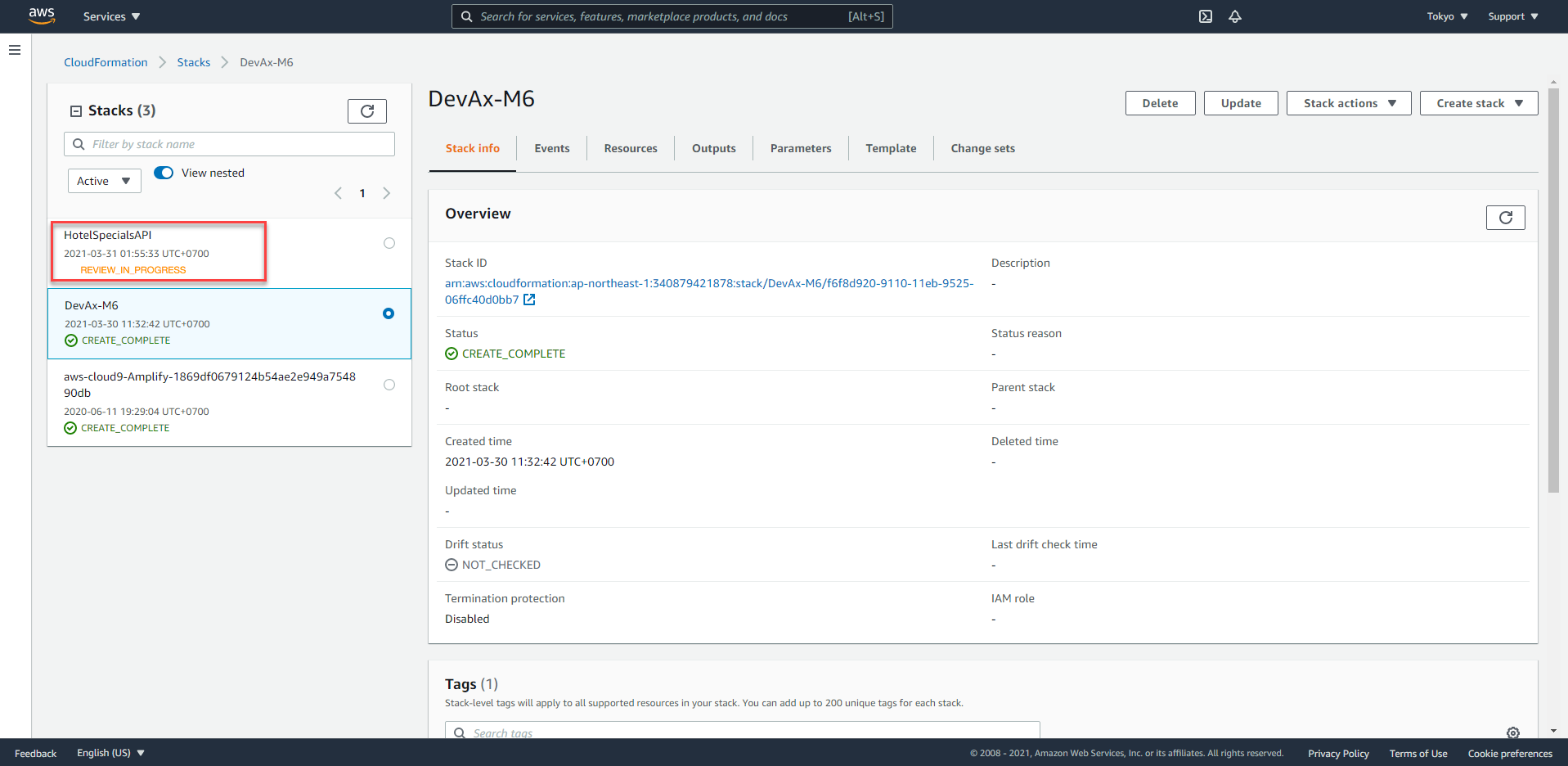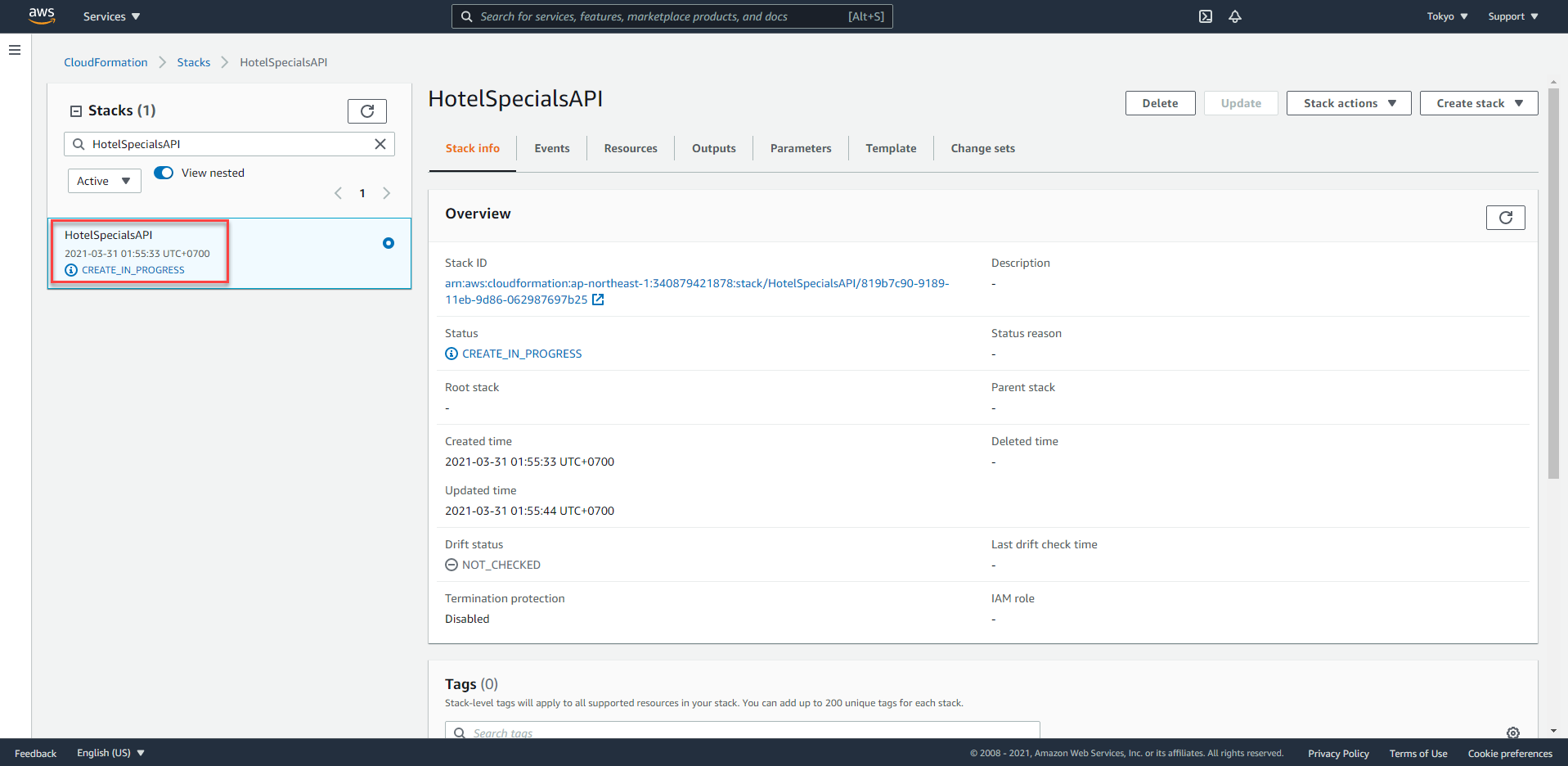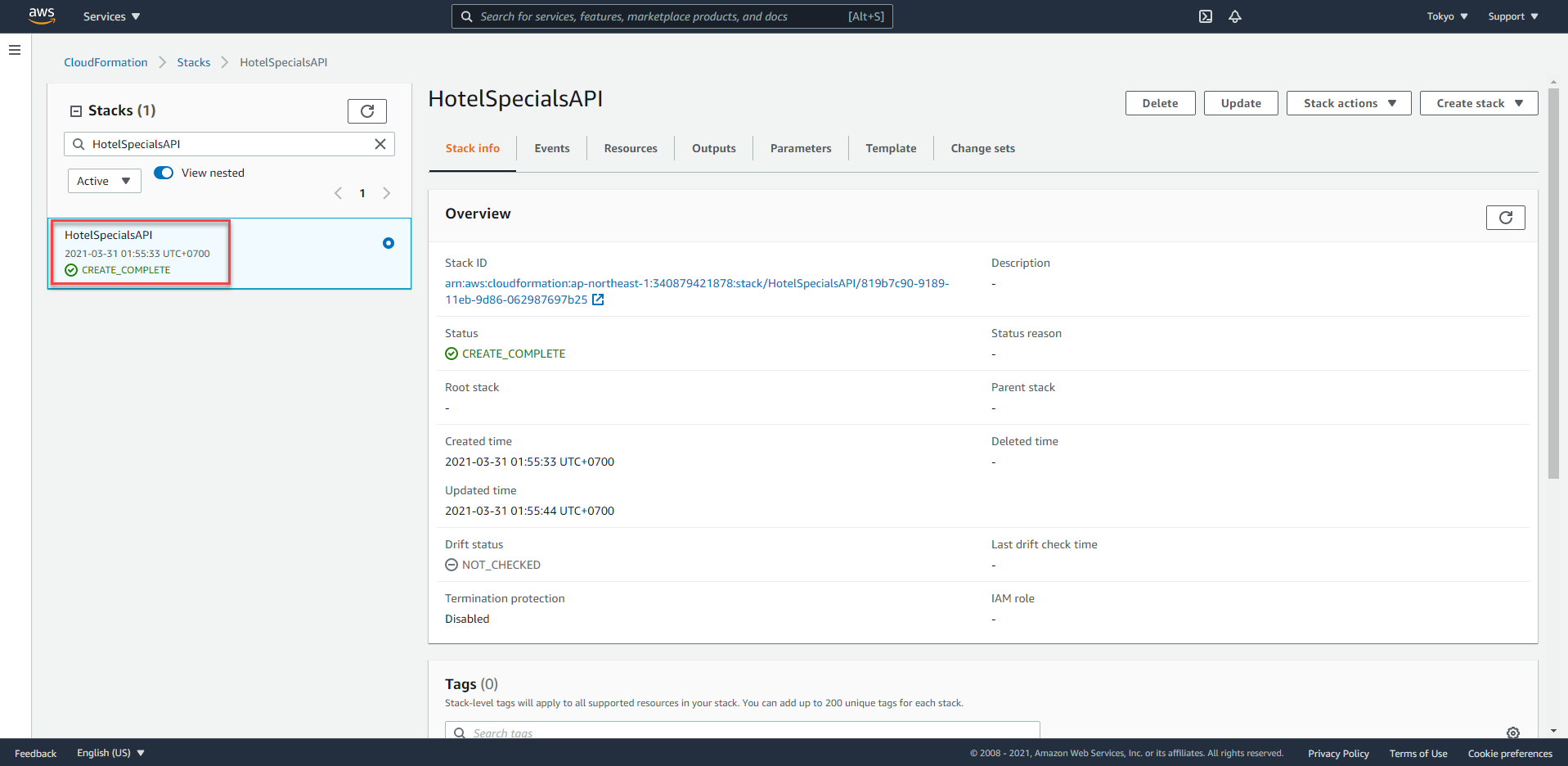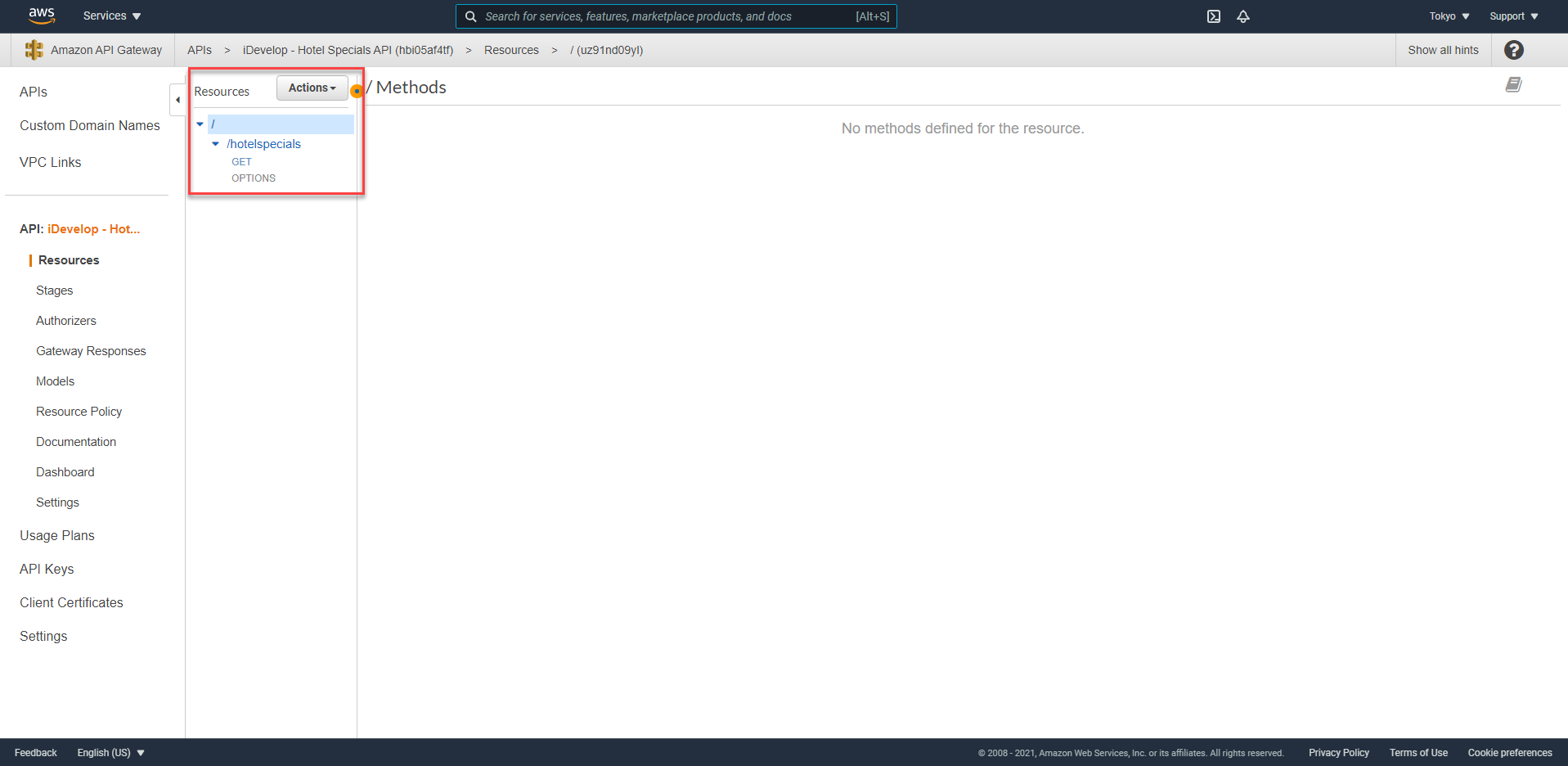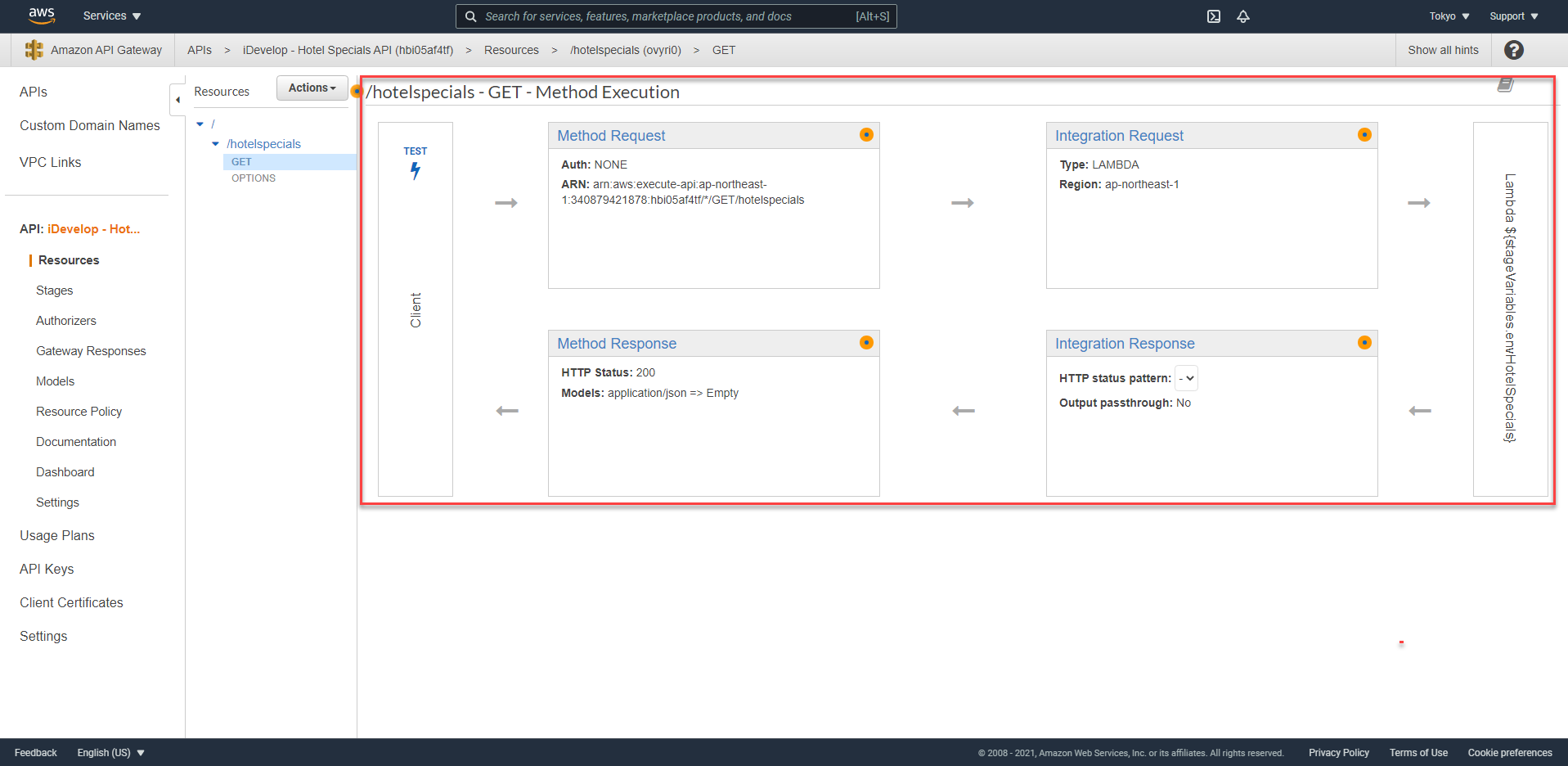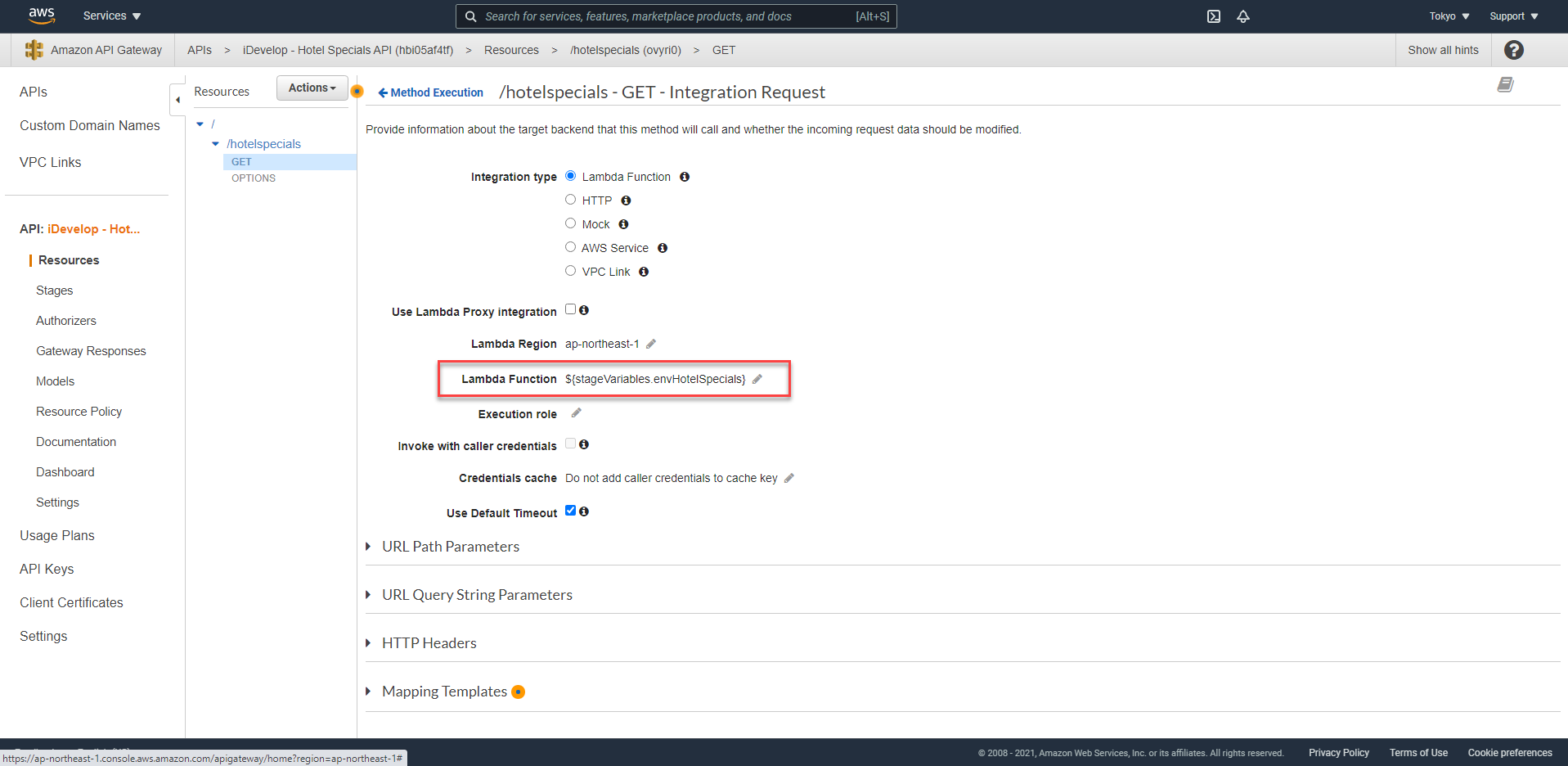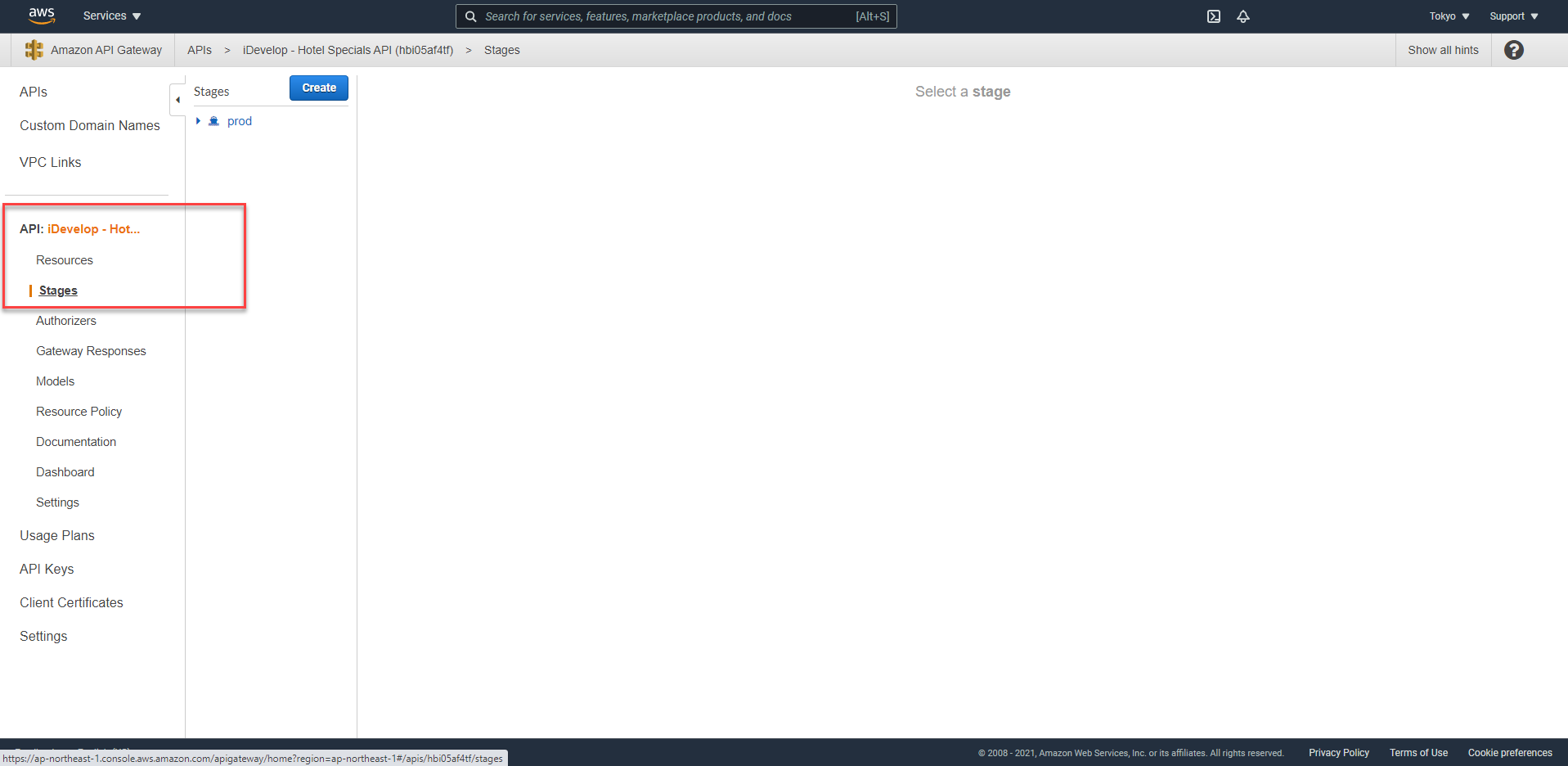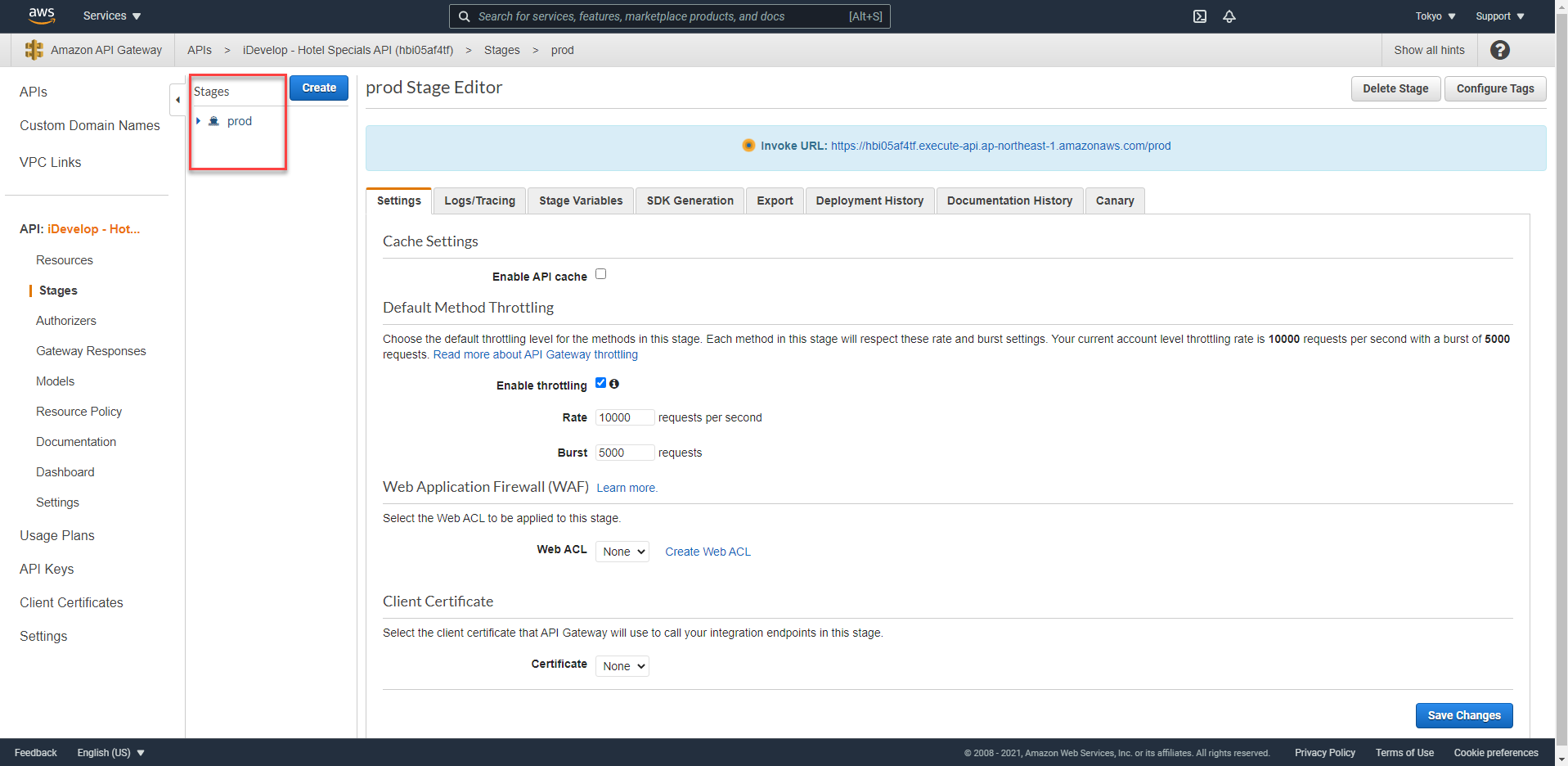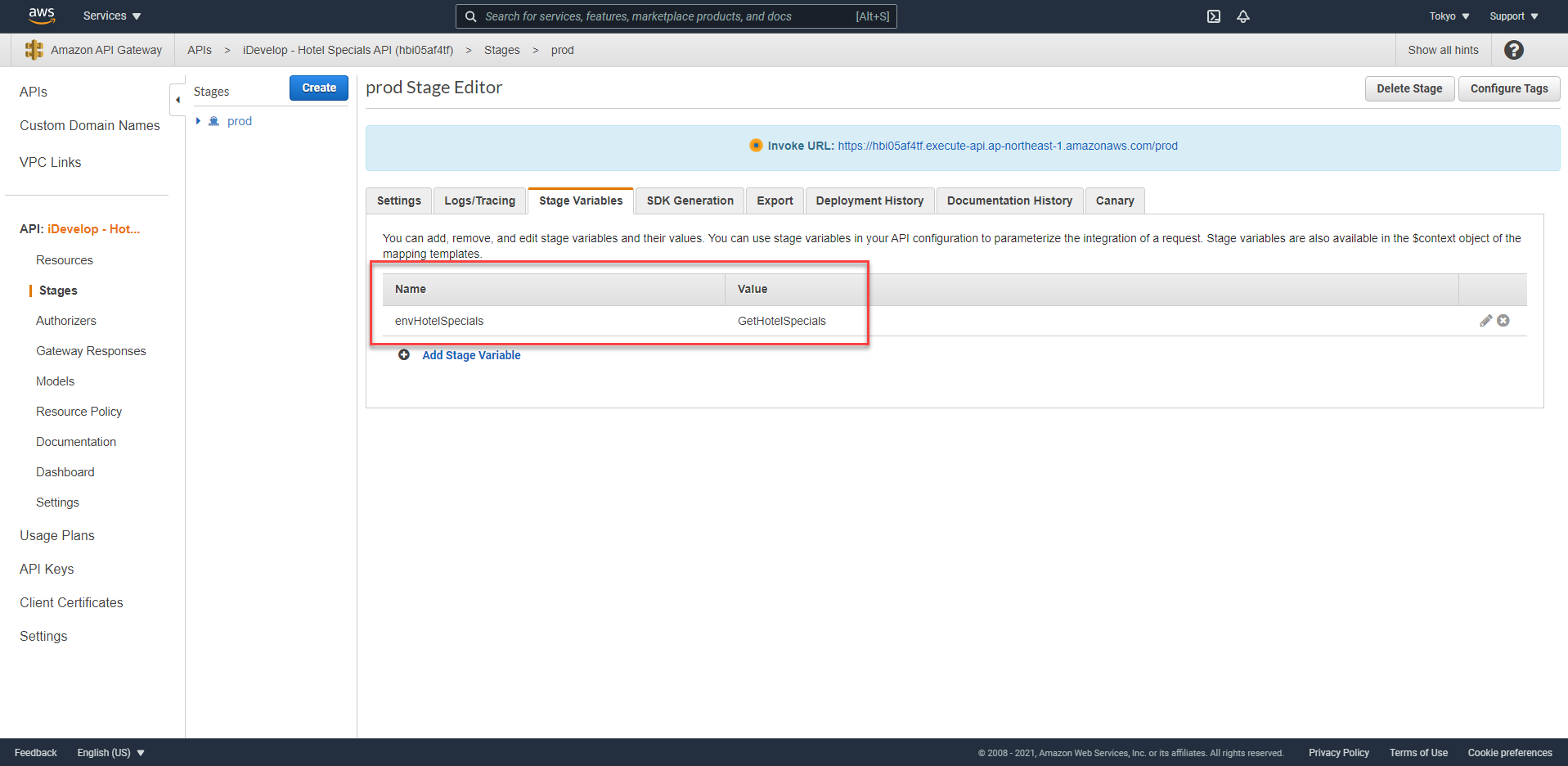Tạo và Cung cấp API
Tạo và Cung cấp API với Amazon API Gateway
Hiện tại, bạn đã tạo xong các hàm Lambda, đã đến lúc tạo và triển khai thủ công API Gateway sẽ cung cấp microservice dưới dạng API.
Nội dung
- Cung cấp /tripsfromcity RESTful API endpoint
- Cung cấp /tripstocity RESTful API endpoint
- Triển khai API và Kiểm thử
- Exercise 2 - Use CloudFormation/SAM via the AWS CLI to deploy the HotelSearch microservice
- Kiểm thử HotelSpecials API
- Truy cập AWS API Gateway console thông qua menu Services và tìm
apitrong thanh tìm kiếm. Nhấn Enter. - Chọn Get Started nếu xuất hiện.
- Đi đến Create REST API và chọn Build. Chắc rằng bạn không chọn lựa chọn có từ “Private”.
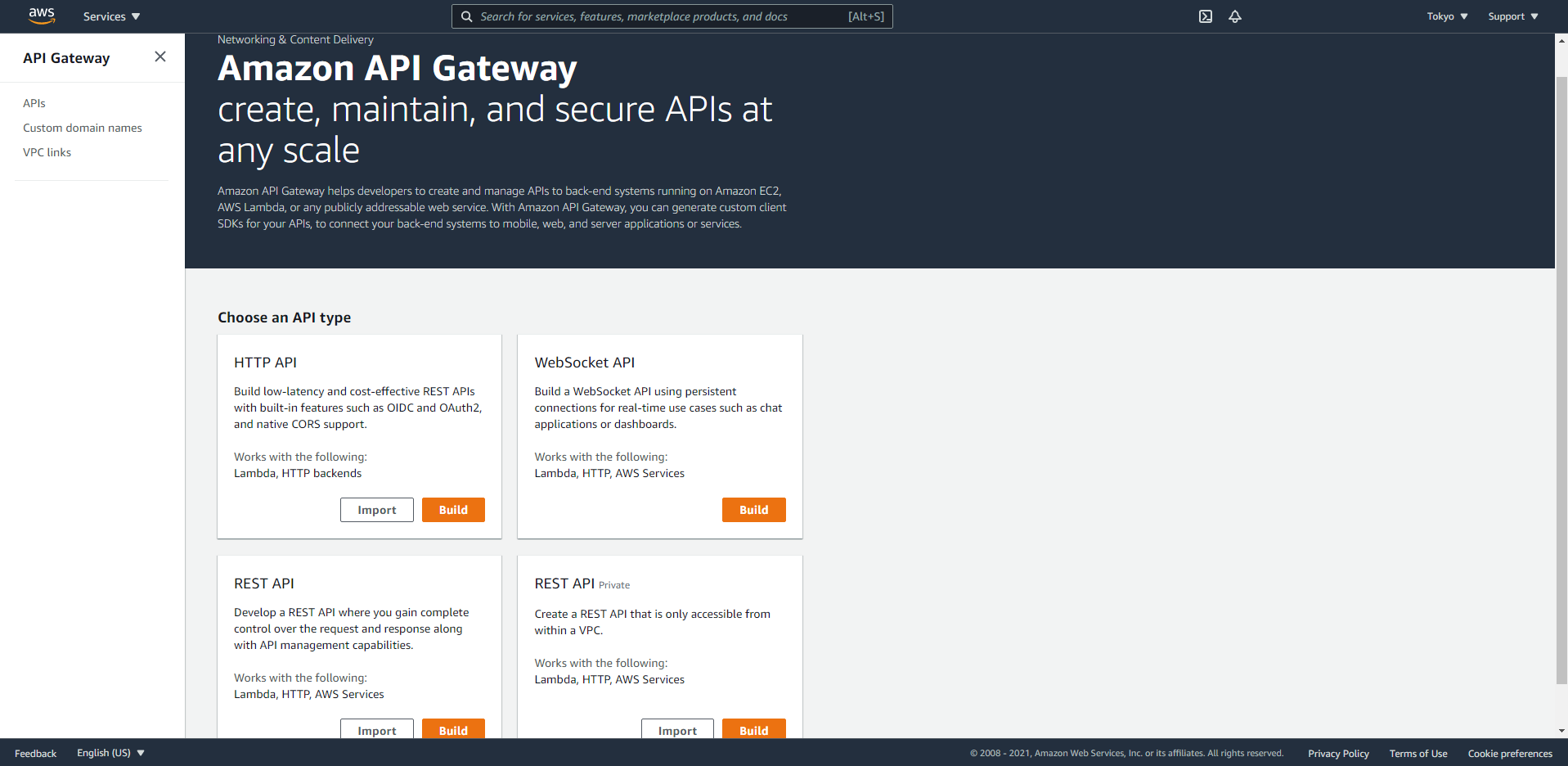
- Ở màn hình kế tiếp, chọn OK. Chắc rằng bạn lựa chọn New API :
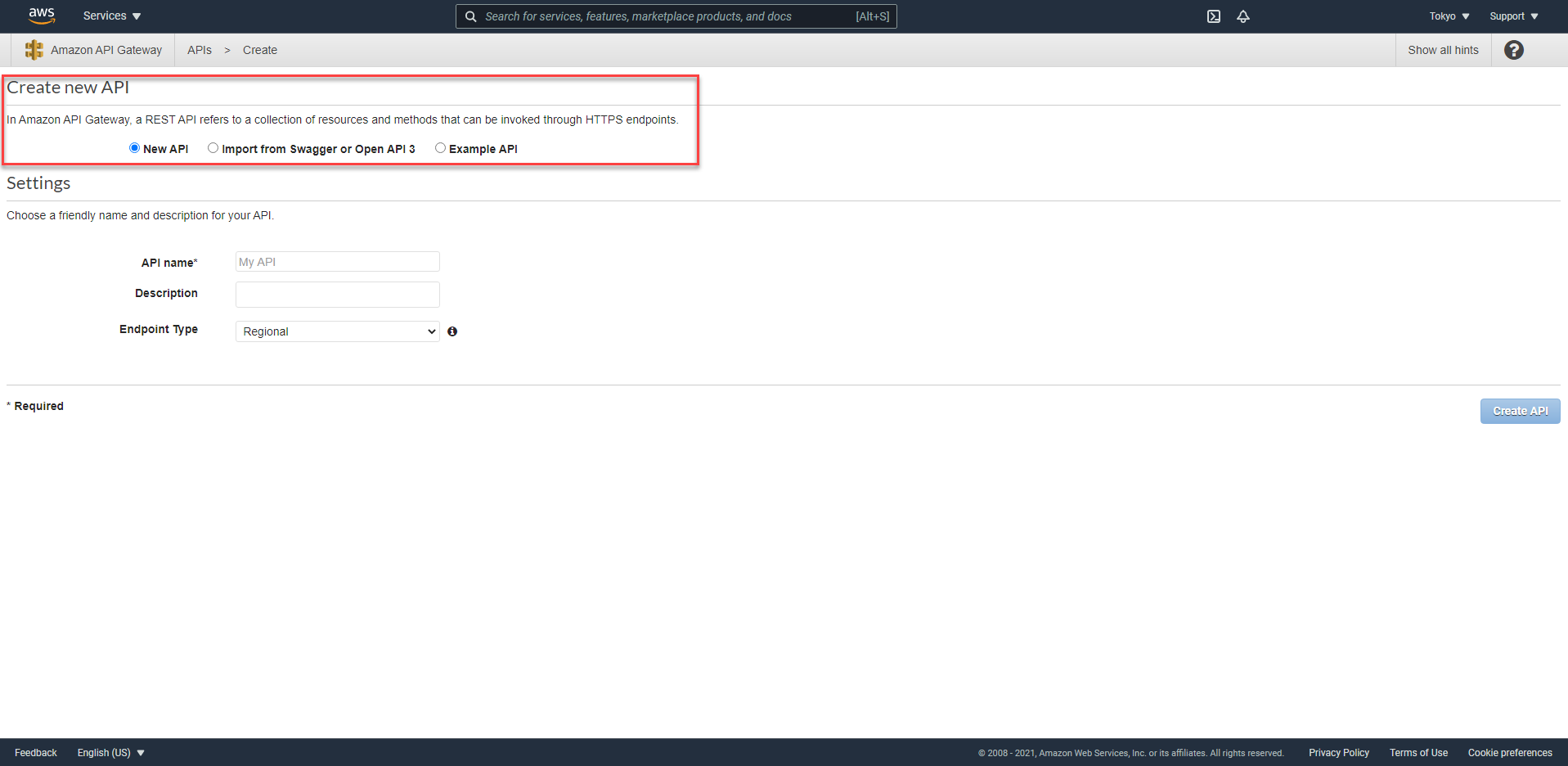
- Ở API Name nhập
iDevelop - Trip Search API - Ở Description nhập Allows searching ở trips from/to cities
- Chọn Create API.
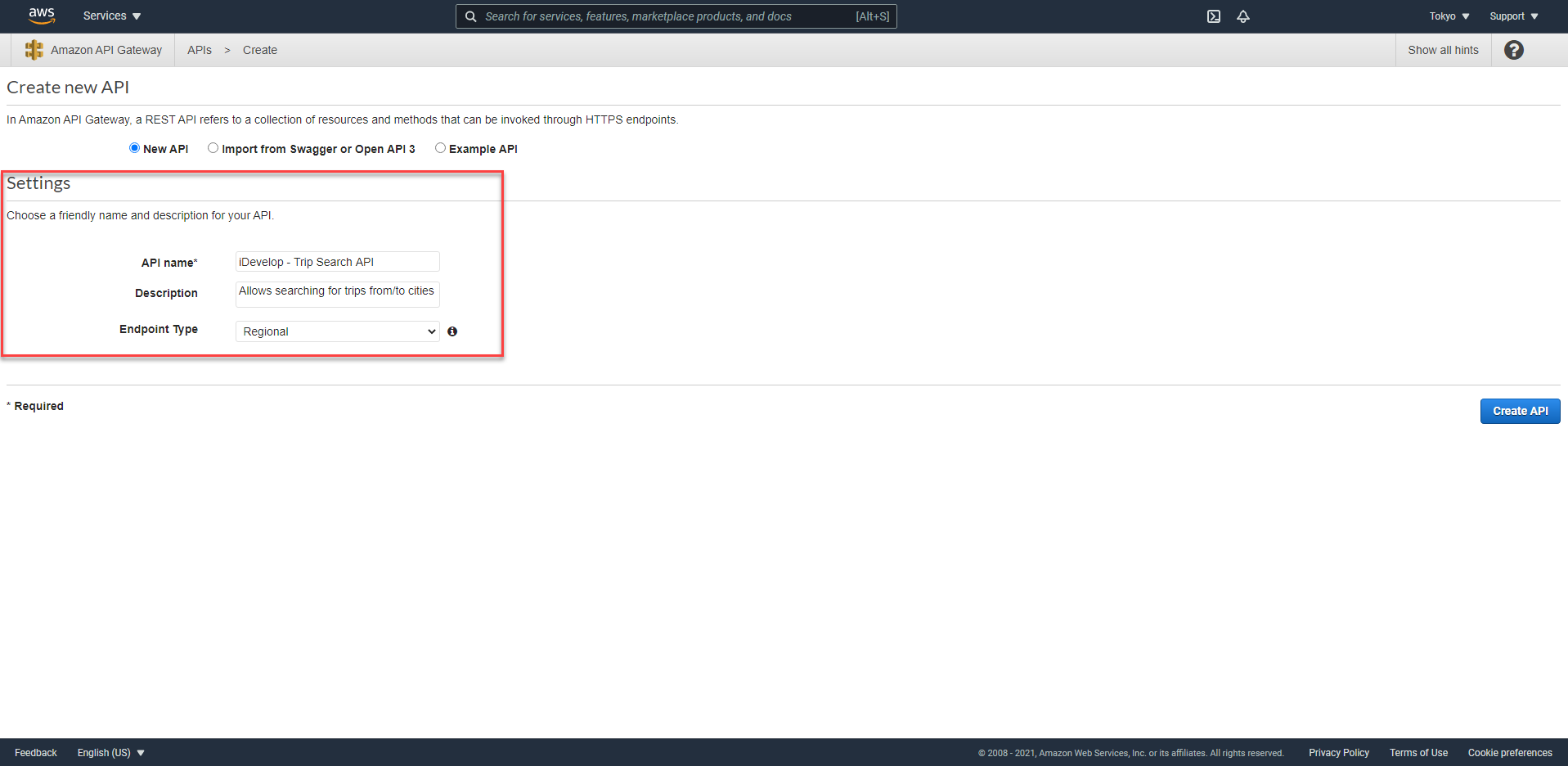
- API sẽ được tạo và chỉ có đường dẫn root. Chọn vào đường dẫn gốc / và chọn Actions để xem menu. Chọn Create Resource.
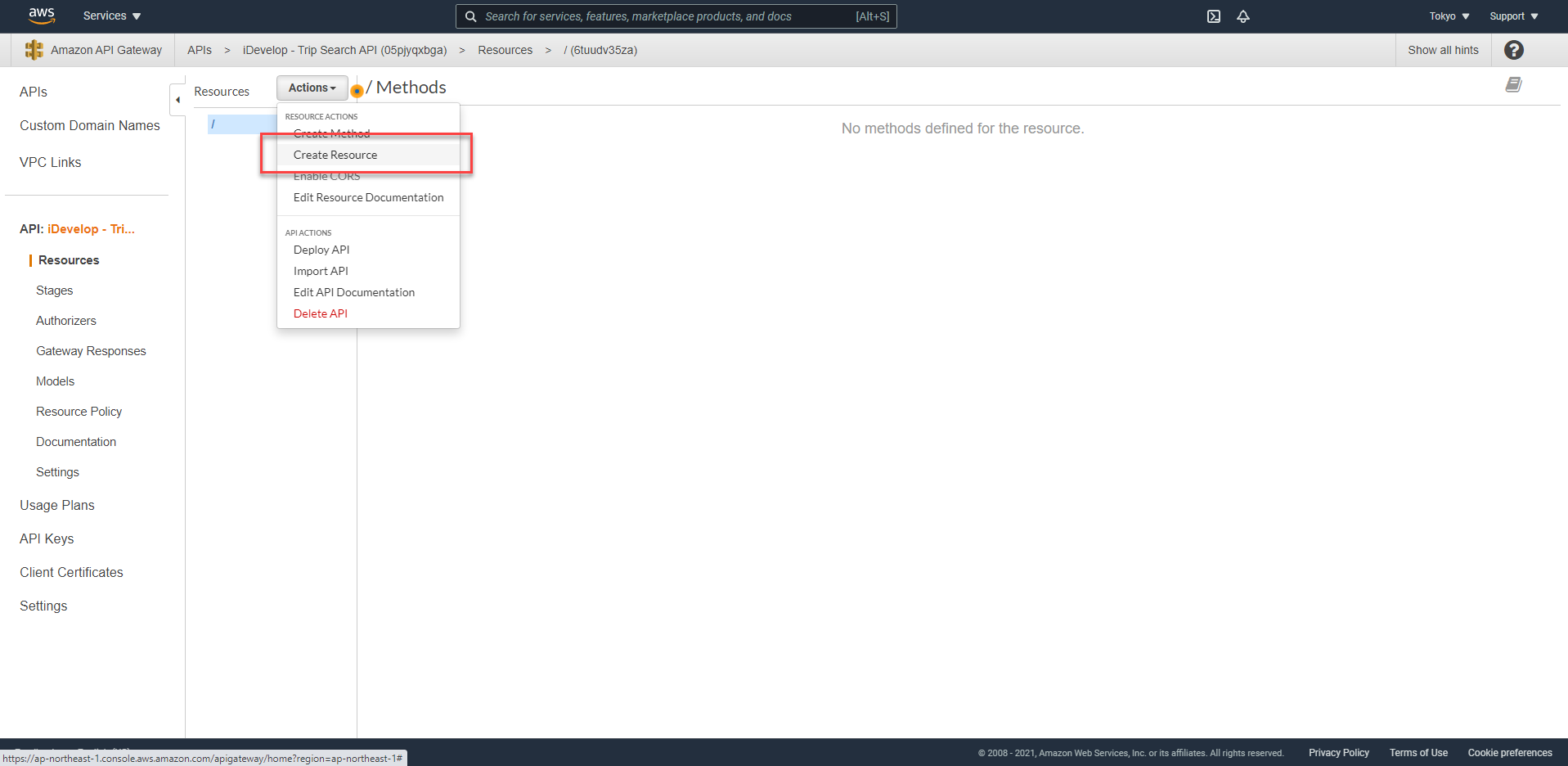
- Trong New Child Resource, ở Resource Name nhập
trips - Ở Resource Path nhập
trips - Đánh dấu vào Enable API Gateway CORS
- Chọn Create Resource
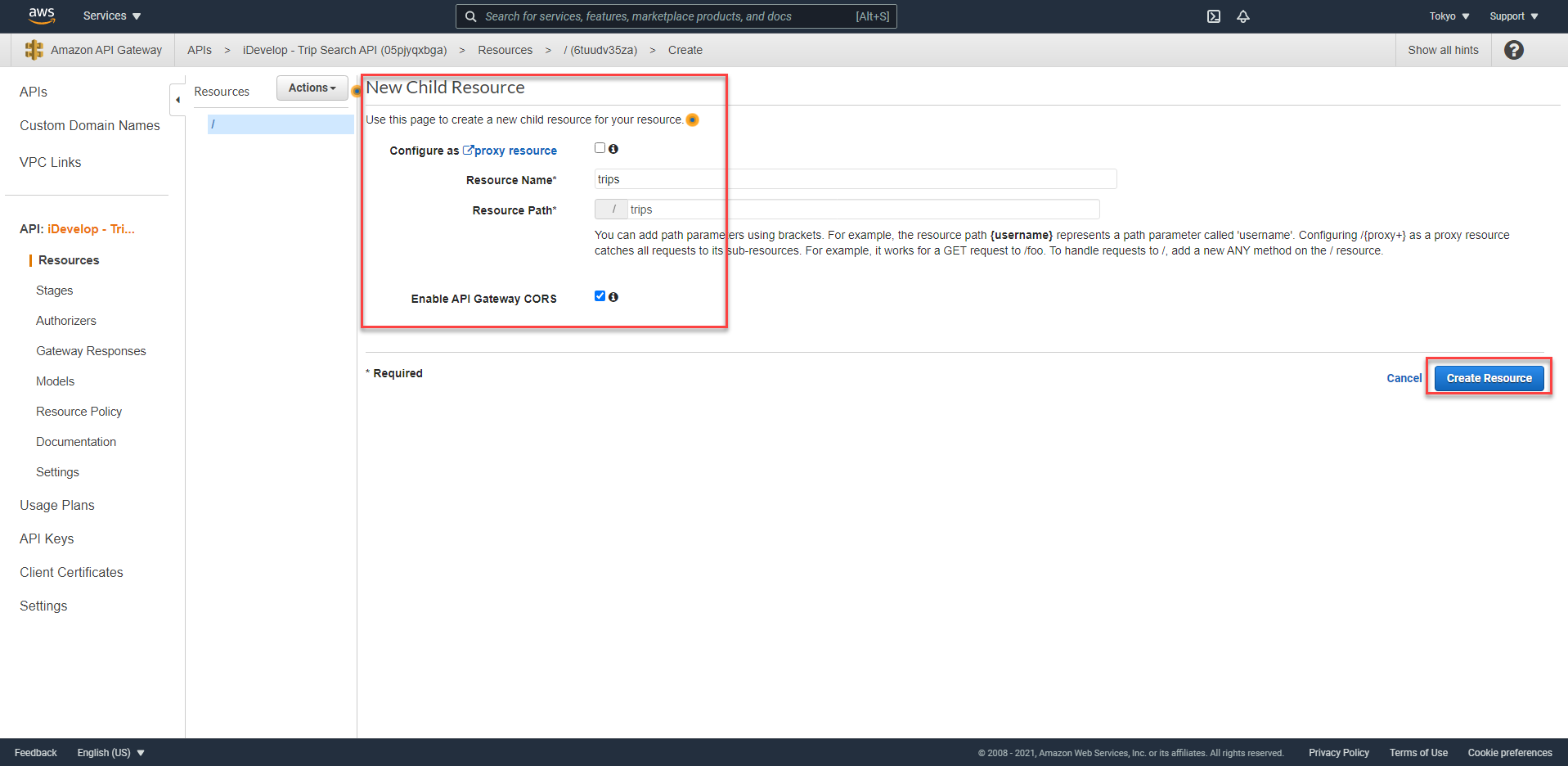
- Resource /trips sẽ được tạo. Chọn vào đường dẫn /trips, sau đó chọn Actions và chọn Create Method.
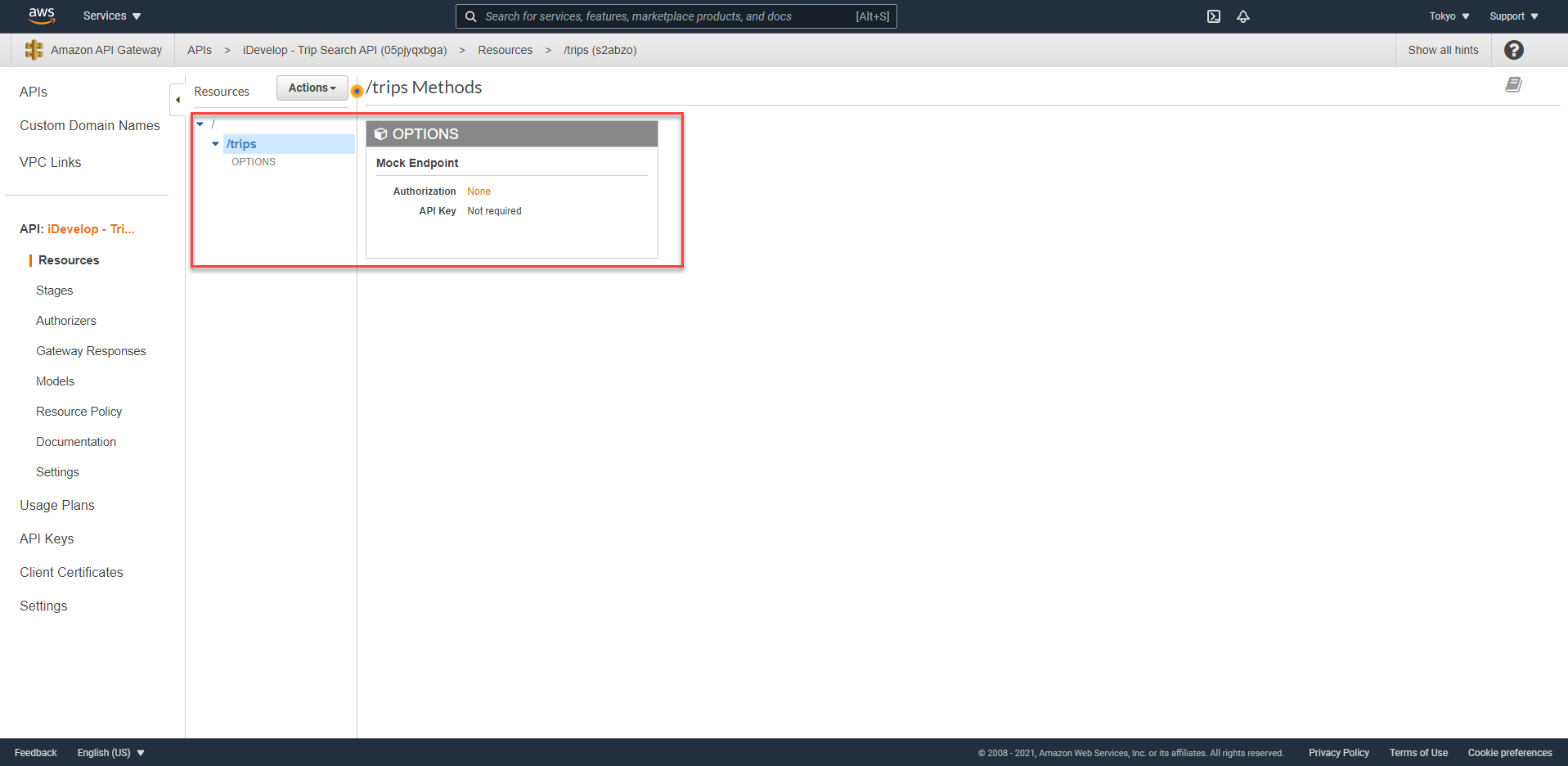
- Trong danh sách liệt kê xuất hiện, chọn GET
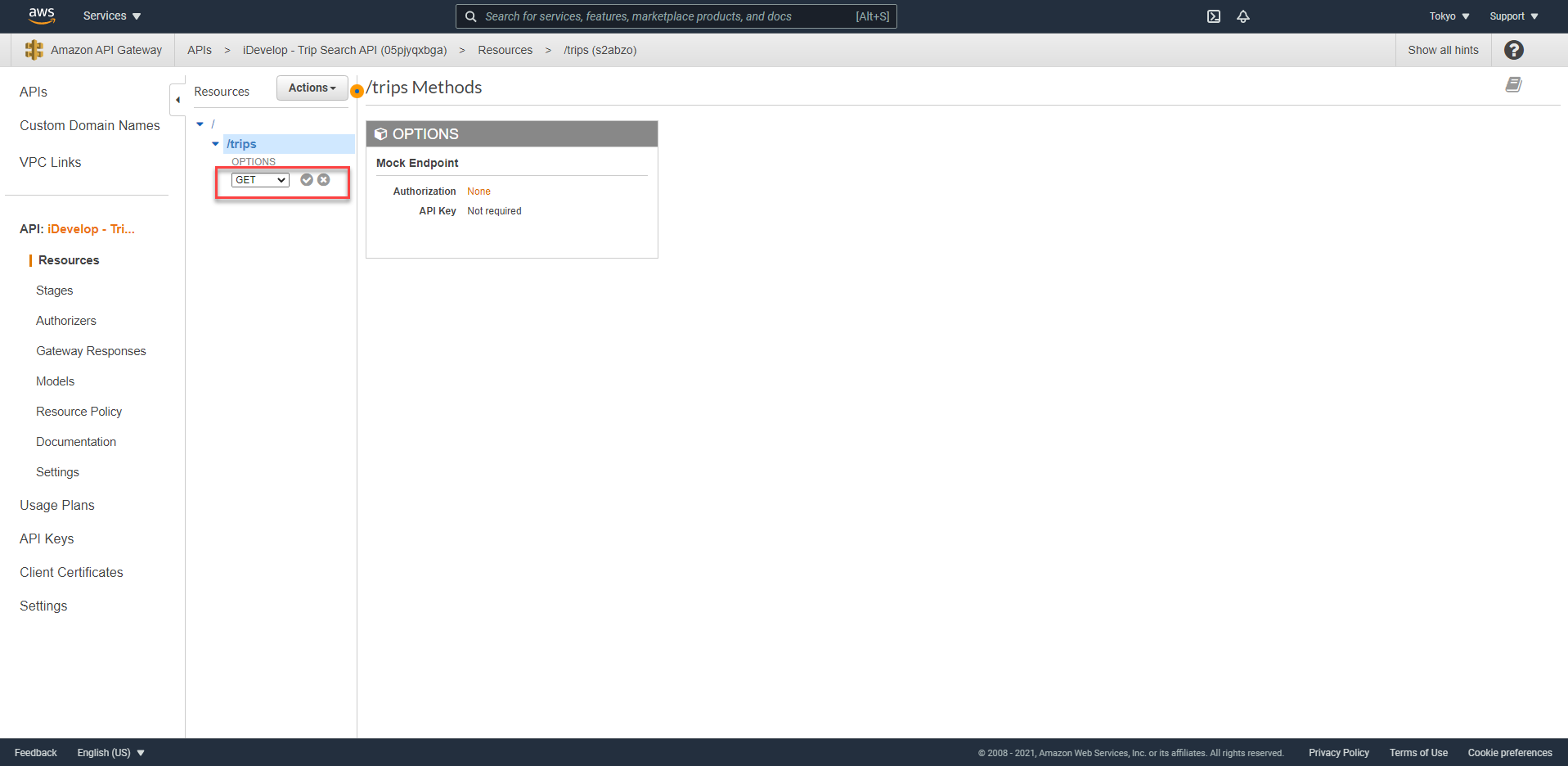
- Chọn dấu tick bên cạnh để xác nhận lưu thiết lập.
- Bảng /trips - GET - Setup sẽ xuất hiện. Ở Lambda Region chọn
ap-northeast-1(hoặc region của bạn) - Ở Lambda Function, nhập
idevelopđể thấy các hàm đang có trong region và chọnidevelopTripSearchFull.
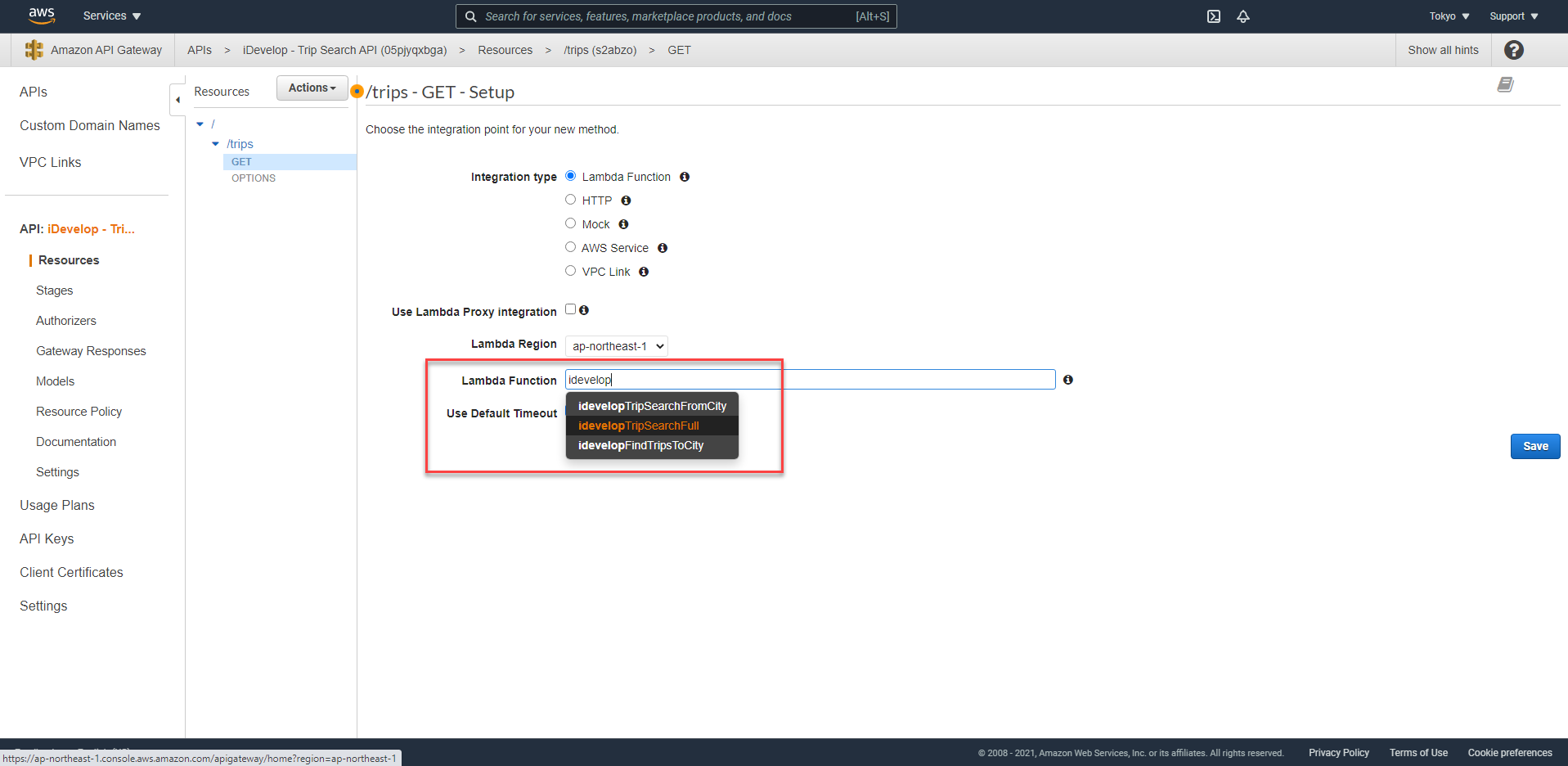
- Chọn Save.
- Trong hộp thoại xuất hiện sau khi phần quyền cho Lambda, chọn OK.
- Khi method được tạo, bạn sẽ thấy bảng Method Execution:
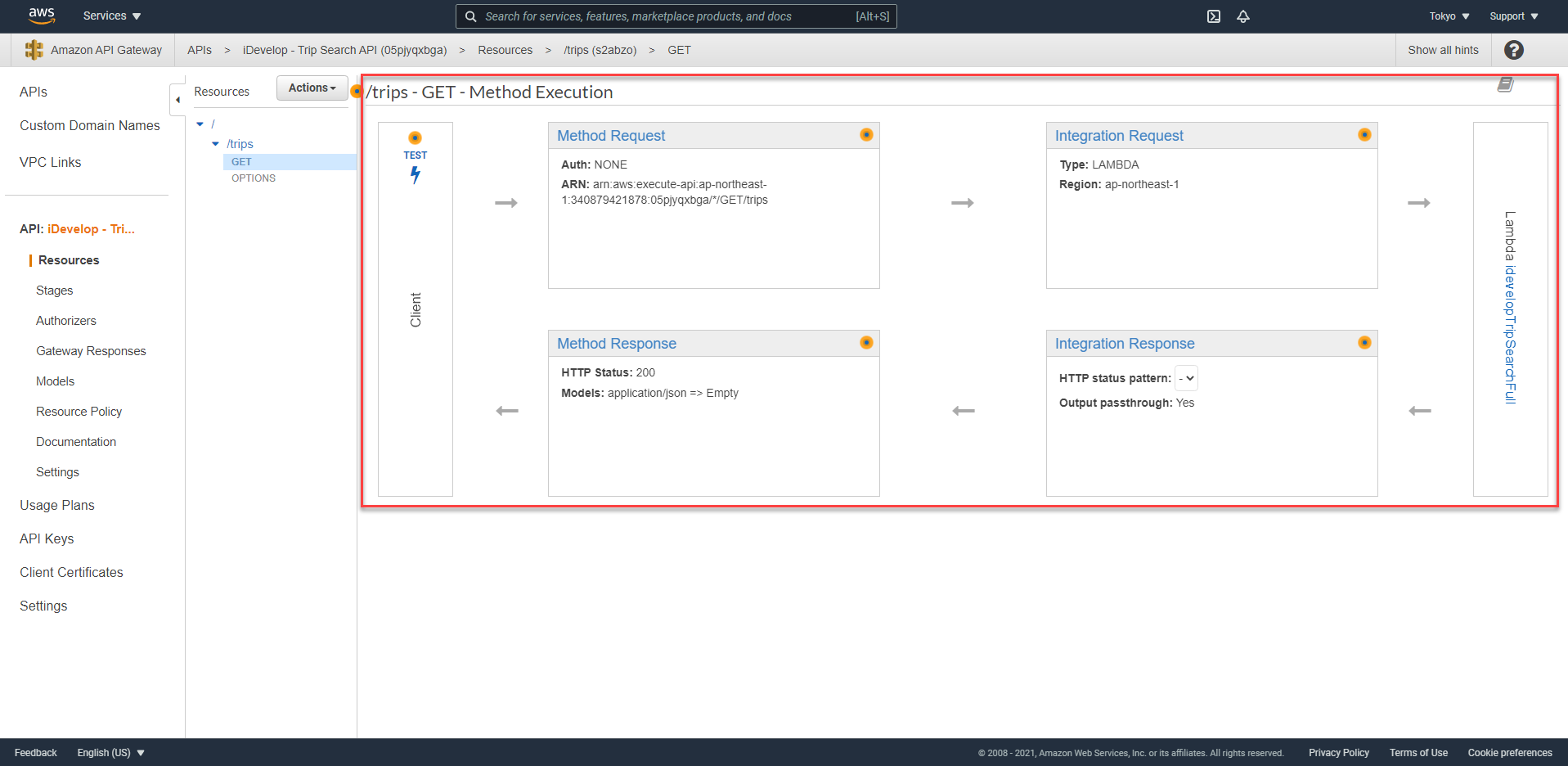
Để kiểm tra hàm Lambda được gọi bởi API, chọn nút Test.
- Trong bảng Method Test, kéo xuống để thấy nút Test.
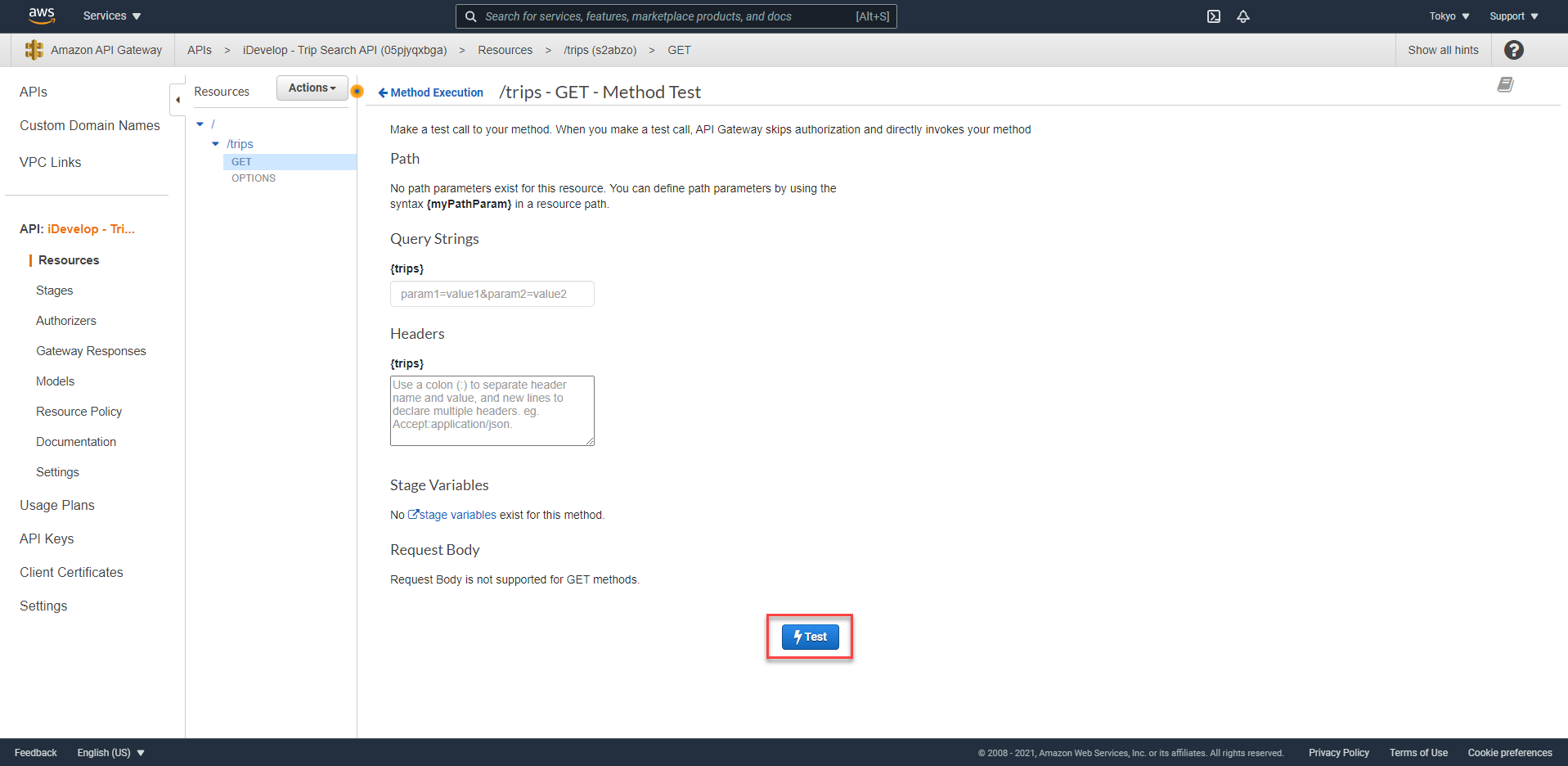
- Chọn nút Test. Sau một vài phút để hàm Lambda khởi chạy và thực thi, bạn sẽ thấy kết quả tương tự như sau:
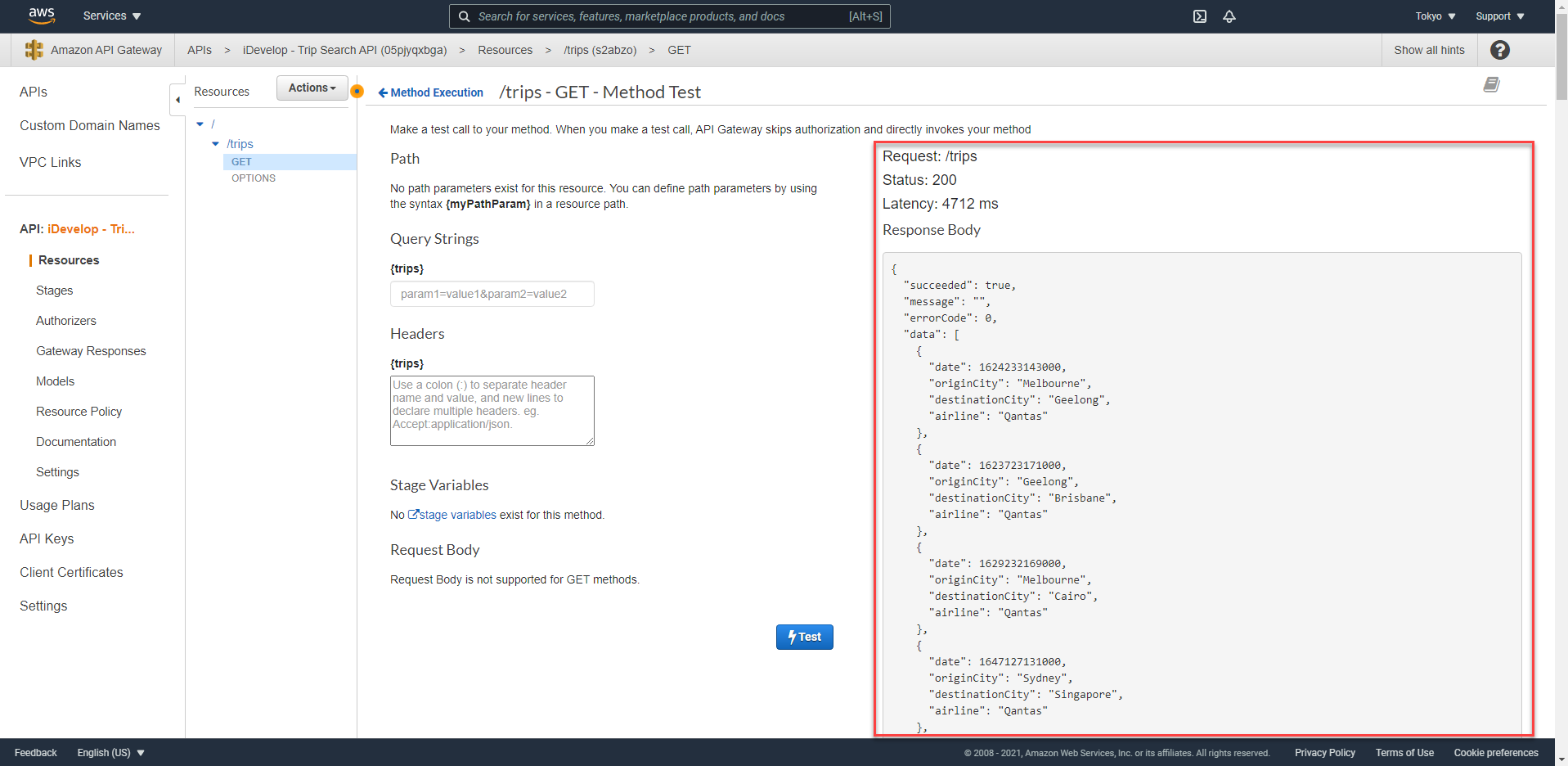
Lưu ý rằng dữ liệu bạn thấy sẽ khác vì nó được tạo ngẫu nhiên bởi quá trình thiết lập bài thực hành.
- Để cho phép truy cập từ trình duyệt, bạn cần bật CORS - Cross-origin scripting. Chọn vào /trips và từ menu Actions, chọn Enable CORS.
- Chọn Enable CORS and replace existing CORS headers.
- Trong hộp thoại xuất hiện, chọn Yes, replace existing values. Khi các mục liệt kê có dấu tick xanh, bạn có thể tiếp tục các bước kế. Sẽ mất một ít thời gian để hoàn thành.
Cung cấp /tripsfromcity RESTful API endpoint
Đường dẫn đầu tiên mà chúng ta cung cấp khá đơn giản - /trips sẽ lấy tất cả các chuyến đi trong hệ thống.
Nhưng chúng ta biết việc triển khai mã nguồn của chúng ta cho phép chúng ta chỉ định một bộ lọc để truy vấn ở các chuyến đi xuất phát từ một thành phố cụ thể hoặc có điểm đến cụ thể. Vì vậy chúng ta muốn hiển thị chức năng này cho người dùng API của mình. Đầu tiên, chúng ta sẽ hiển thị đường dẫn /tripfromcity.
- Chọn vàp / trong cây Resources
- Từ menu Actions chọn Create Resource
- Ở Resource Name nhập
tripsfromcity - Chọn vào Enable API Gateway CORS
- Chọn Create Resource
- Lệnh gọi của chúng ta vào hàm Lambda yêu cầu thông số city. Chúng ta sẽ đi theo tiêu chuẩn ở RESTful interface và chuyển tham số này vào dưới dạng tham số truyền trên URL. Chọn vào /tripsfromcity, từ menu Actions, chọn Create Resource
- Ở Resource Name nhập
{city} - Ở Resource Path, xóa nội dung mặc định và nhập
{city} - Chọn Create Resource
- Chọn vào /{city}, từ menu Actions, chọn Create Method
- Trong danh sách liệt kê, chọn GET
- Chọn dấu tick xám bên cạnh để xác nhận lưu thiết lập.
- Bảng /tripsfromcity/{city} - GET - Setup sẽ xuất hiện. Ở Lambda Region chọn
ap-northeast-1(hoặc region của bạn) - Ở Lambda Function, nhập
idevelopđể thấy các hàm đang có trong region và chọnidevelopTripSearchFromCity - Chọn Save
- Trong hộp thoại xuất hiện sau khi phần quyền cho Lambda, chọn OK.
- Khi method được tạo, bạn sẽ thấy bảng Method Execution như bước trước tạo resource /trips. Chúng ta không thể tiếp tục thực hiện kiểm thử gọi đến API bởi vì chúng ta cần biến đổi yêu cầu thông qua API Gateway nhằm lấy được thông tin {city} được truyền qua hàm Lambda chính xác.
devlounge.lambda.FindTripsFromCityHandler handler cần thấy được thông số truyền vào từ yêu cầu như sau:
{
"payload" :
{
"city": "Melbourne"
}
}
Điều này sẽ khiến hàm Lambda tìm kiếm DynamoDB ở tất cả các chuyến đi xuất phát từ Melbourne. Chúng ta cần thêm một Body Mapping Template cho method này ở API Gateway nhằm chuyển đổi thông số cho đúng theo yêu cầu.
- Trong bảng /tripsfromcity/{city} - GET - Method Execution, chọn Integration Request
- Kéo xuống Mapping Templates và mở rộng mục bằng cách chọn vào dấu tam giác.
- Chọn lựa chọn When there are no templates defined (recommended)
- Chọn Add mapping template
- Ở Content-Type nhập
application/jsonvà chọn dấu tick xám để lưu lựa chọn - Kéo xuống nữa để thấy khung nhập liệu. Nhập vào template sau:
{
"payload" : {
"city": "$input.params('city')"
}
}
- Chọn Save.
Template này sẽ lấy tham số {city} từ URL và thêm nó vào JSON payload và gửi đến hàm Lambda giống như hàm Lambda mong đợi.
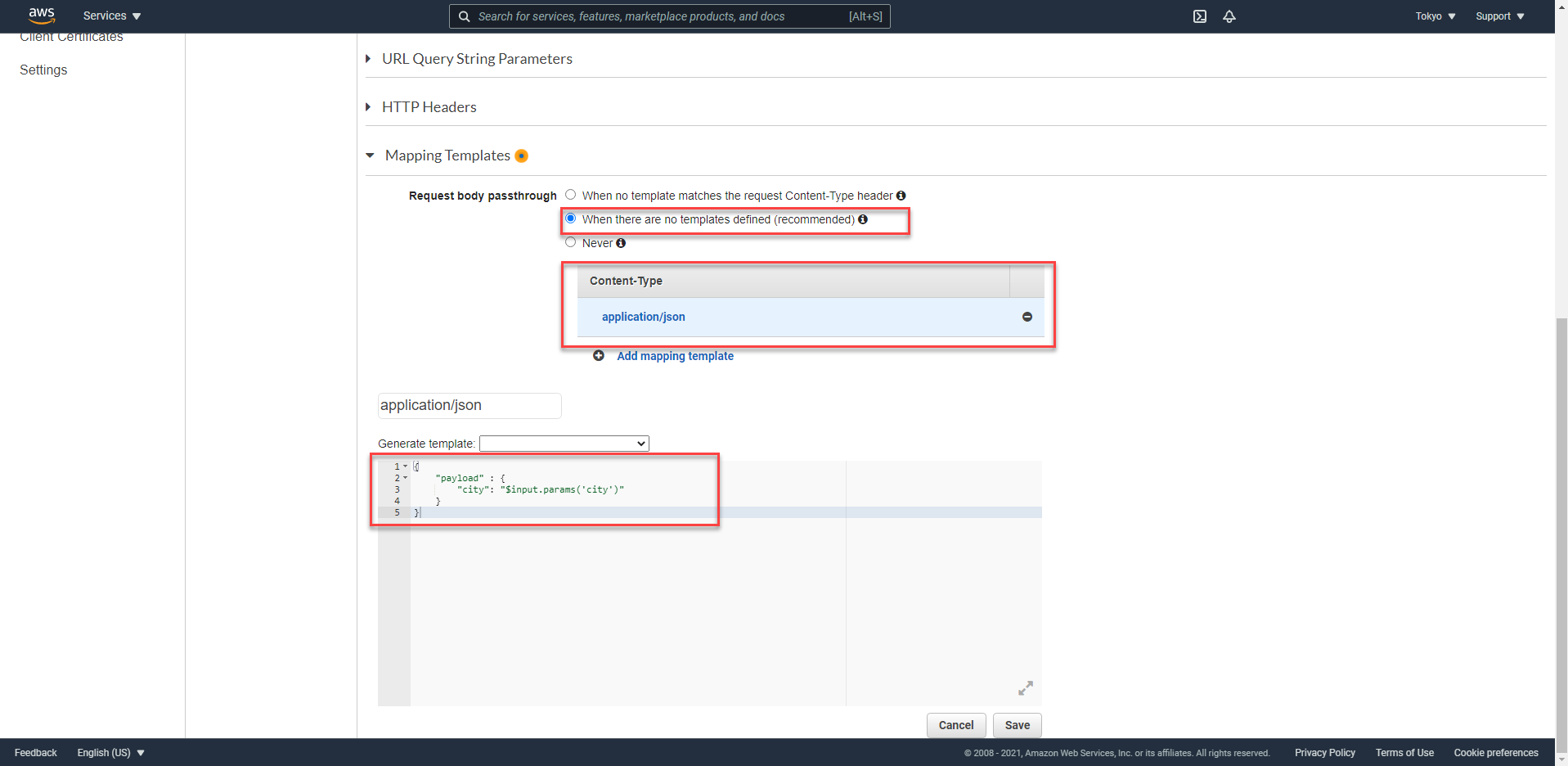
Schema được định nghĩa ở đây cho hàm Lambda này là hoàn toàn có thể tùy chỉnh và trong ứng dụng của bạn, bạn có thể sử dụng một mô hình hoàn toàn khác. Mẫu ánh xạ cung cấp cho bạn sự linh hoạt để chuyển đổi dữ liệu đến một cách nhanh chóng thông qua API Gateway endpoint.
- Bây giờ chúng ta đã có thể kiểm thử. Chọn Method Execution và quay về bảng Method Execution.
- Chọn Test để hiện bảng Test.
- Ở mục Path, ở thông số {city}, nhập
Melbourne - Chọn Test.
API Gateway sẽ thực hiện lệnh gọi vào hàm Lambda, truyền giá trị Melbourne vào Body Mapping Template mà bạn đã xác định, chèn tham số tìm kiếm Melbourne vào JSON payload được gửi đến hàm Lambda. Điều này sẽ khiến handler sử dụng JSON và thực hiện tìm kiếm trong bảng DynamoDB và trả về kết quả. Bạn sẽ thấy một kết quả tương tự như sau:
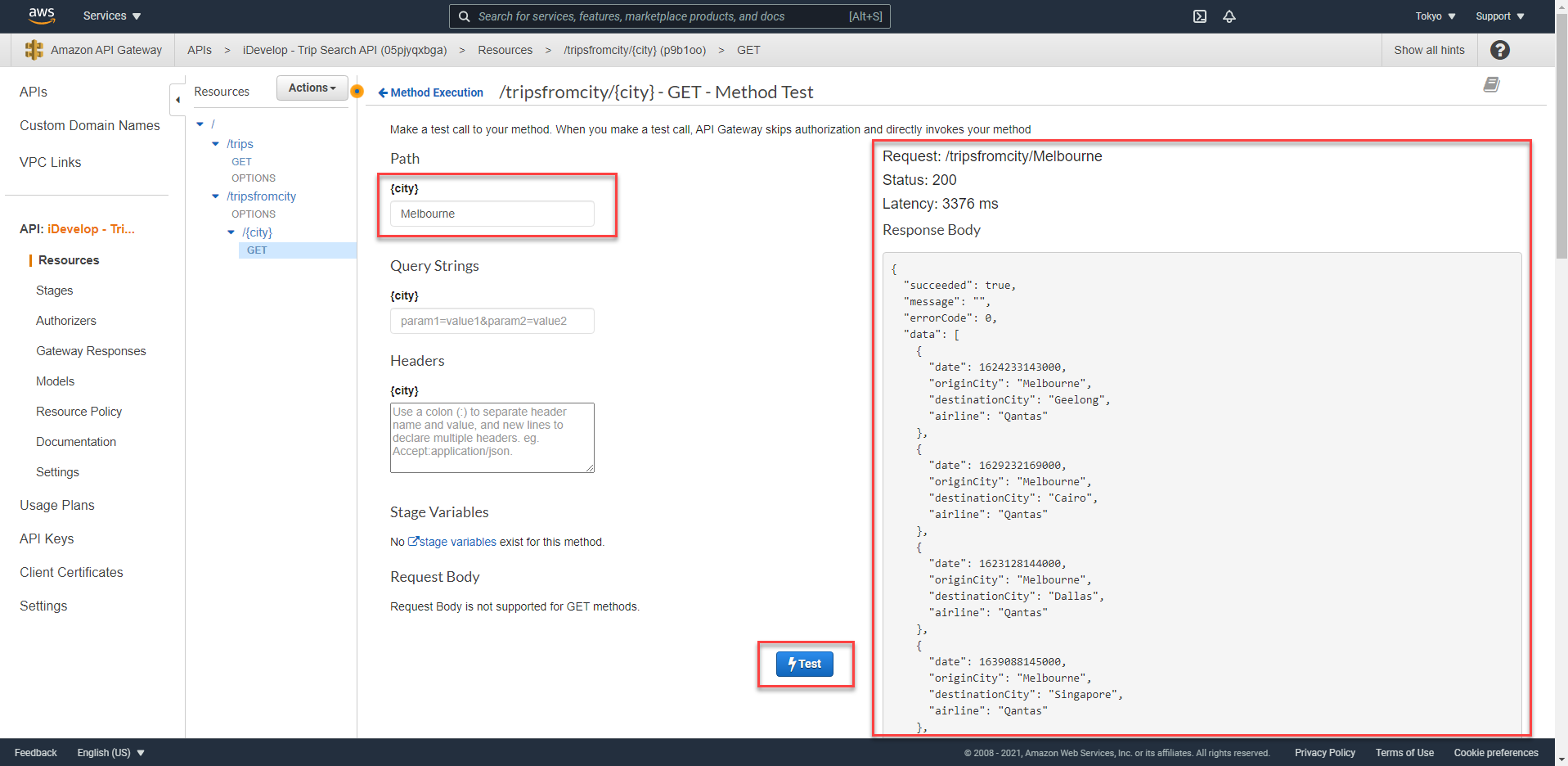
- Để cho phép truy cập từ trình duyệt, bạn cần bật CORS - Cross-origin scripting. Chọn vào /tripsfromcity/{city} và từ menu Actions, chọn Enable CORS.
- Chọn Enable CORS and replace existing CORS headers.
- Trong hộp thoại xuất hiện, chọn Yes, replace existing values. Khi các mục liệt kê có dấu tick xanh, bạn có thể tiếp tục các bước kế. Sẽ mất một ít thời gian để hoàn thành.
Cung cấp /tripstocity RESTful API endpoint
Kế đến, chúng ta sẽ cung cấp Resource cuối cùng - Trips API, /tripstocity:
- Chọn vàp / trong cây Resources
- Từ menu Actions chọn Create Resource
- Ở Resource Name nhập
tripstocity - Chọn vào Enable API Gateway CORS
- Chọn Create Resource
- Lệnh gọi của chúng ta vào hàm Lambda yêu cầu thông số city. Chúng ta sẽ đi theo tiêu chuẩn ở RESTful interface và chuyển tham số này vào dưới dạng tham số truyền trên URL. Chọn vào /tripstocity, từ menu Actions, chọn Create Resource
- Ở Resource Name nhập
{city} - Ở Resource Path, xóa nội dung mặc định và nhập
{city} - Check the Enable API Gateway CORS checkbox
- Chọn Create Resource
- Chọn vào /{city}, từ menu Actions, chọn Create Method
- Trong danh sách liệt kê, chọn GET
- Chọn dấu tick xám bên cạnh để xác nhận lưu thiết lập.
- Bảng /tripstocity/{city} - GET - Setup sẽ xuất hiện. Ở Lambda Region chọn
ap-northeast-1(hoặc region của bạn) - Ở Lambda Function, nhập
idevelopđể thấy các hàm đang có trong region và chọnidevelopTripSearchToCity - Chọn Save
- Trong hộp thoại xuất hiện sau khi phần quyền cho Lambda, chọn OK.
- Khi method được tạo, bạn sẽ thấy bảng Method Execution như bước trước tạo resource /trips. Chúng ta không thể tiếp tục thực hiện kiểm thử gọi đến API bởi vì chúng ta cần biến đổi yêu cầu thông qua API Gateway nhằm lấy được thông tin {city} được truyền qua hàm Lambda chính xác.
devlounge.lambda.FindTripsToCityHandler handler cần thấy được thông số truyền vào từ yêu cầu như sau:
{
"payload" :
{
"city": "Melbourne"
}
}
Điều này sẽ khiến hàm Lambda tìm kiếm DynamoDB ở tất cả các chuyến đi xuất phát từ Melbourne. Chúng ta cần thêm một Body Mapping Template cho method này ở API Gateway nhằm chuyển đổi thông số cho đúng theo yêu cầu.
- Trong bảng /tripstocity/{city} - GET - Method Execution, chọn Integration Request
- Kéo xuống Mapping Templates và mở rộng mục bằng cách chọn vào dấu tam giác.
- Chọn lựa chọn When there are no templates defined (recommended)
- Chọn Add mapping template
- Ở Content-Type nhập
application/jsonvà chọn dấu tick xám để lưu lựa chọn - Kéo xuống nữa để thấy khung nhập liệu. Nhập vào template sau:
{
"payload" : {
"city": "$input.params('city')"
}
}
- Chọn Save
Template này sẽ lấy tham số {city} từ URL và thêm nó vào JSON payload và gửi đến hàm Lambda giống như hàm Lambda mong đợi.
- Kiểm thử gọi đến API /tripstocity để chắc chắn nó đã hoạt động.
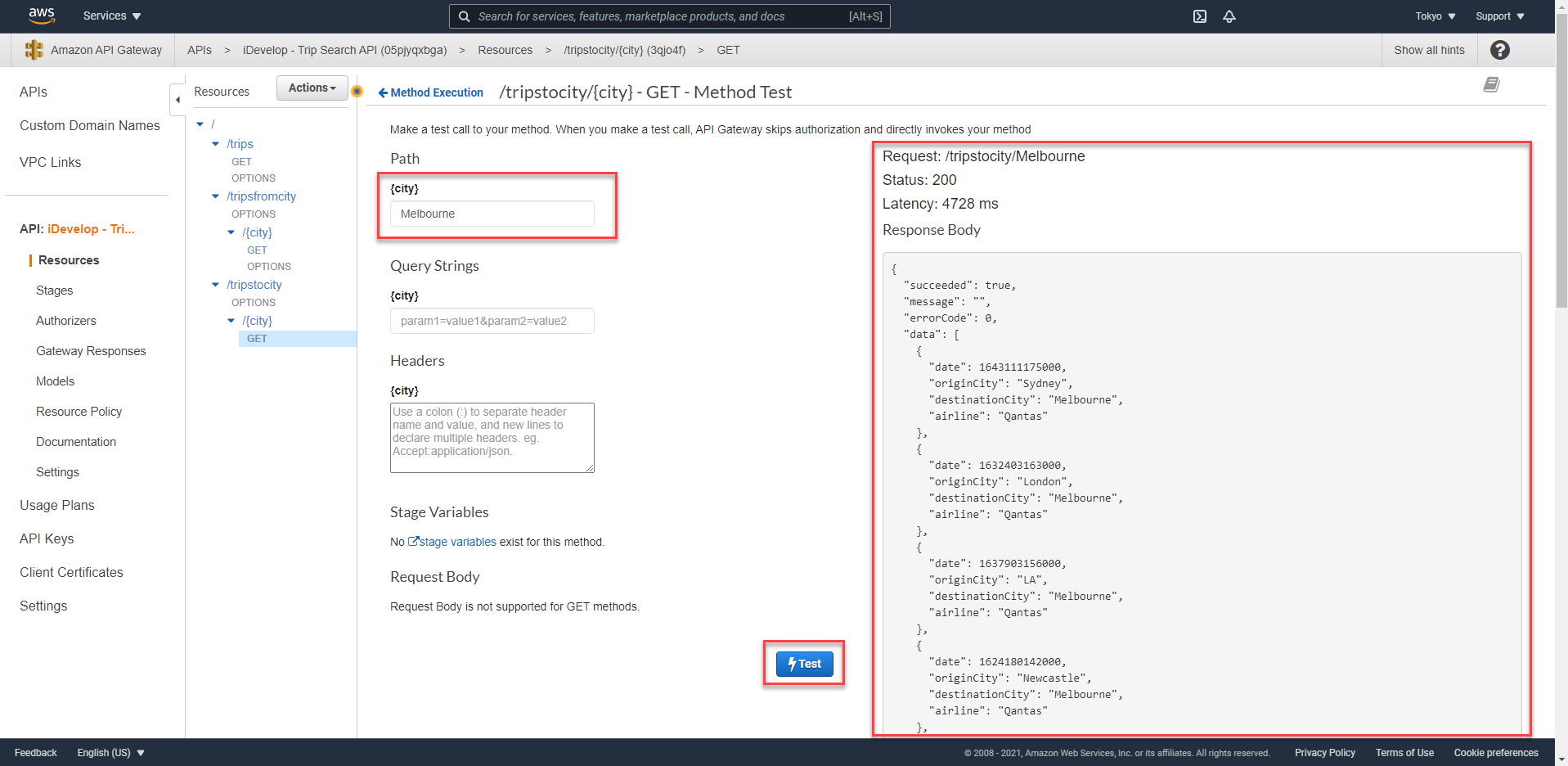
- Để cho phép truy cập từ trình duyệt, bạn cần bật CORS - Cross-origin scripting. Chọn vào /tripstocity/{city} và từ menu Actions, chọn Enable CORS.
- Chọn Enable CORS and replace existing CORS headers
- Trong hộp thoại xuất hiện, chọn Yes, replace existing values. Khi các mục liệt kê có dấu tick xanh, bạn có thể tiếp tục các bước kế. Sẽ mất một ít thời gian để hoàn thành.
Nếu đã hoàn thành đến đây, bạn sẽ có một cây Resource nhìn tương tự như thế này:
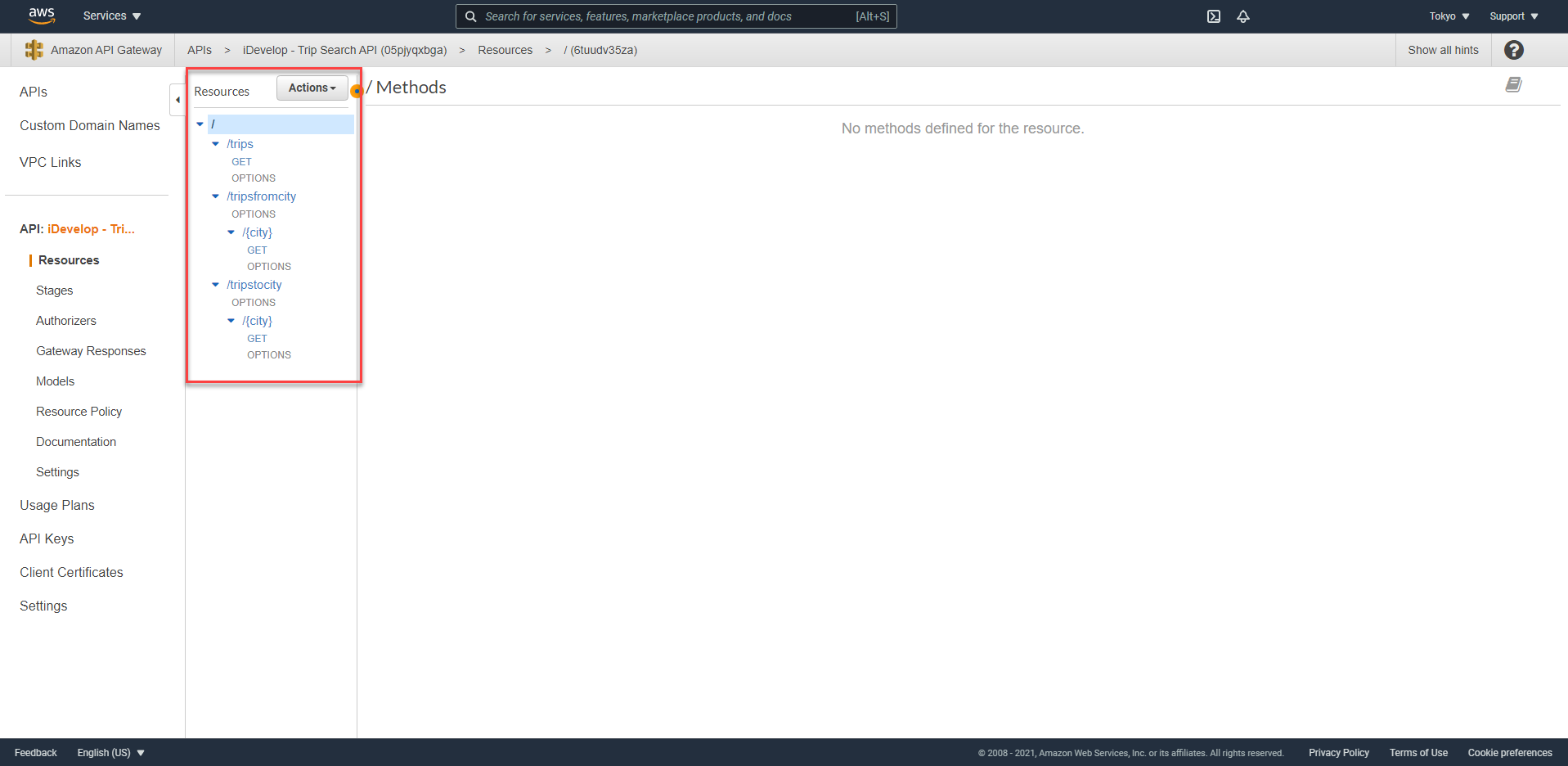
Triển khai API và Kiểm thử
- Bây giờ bạn chắc chắn rằng các microservices đang hoạt động bình thường, bạn đã sẵn sàng triển khai API và kiểm tra nó từ endpoint công khai. Chọn vàp / của API và chọn nút Actions.
- Chọn Deploy API
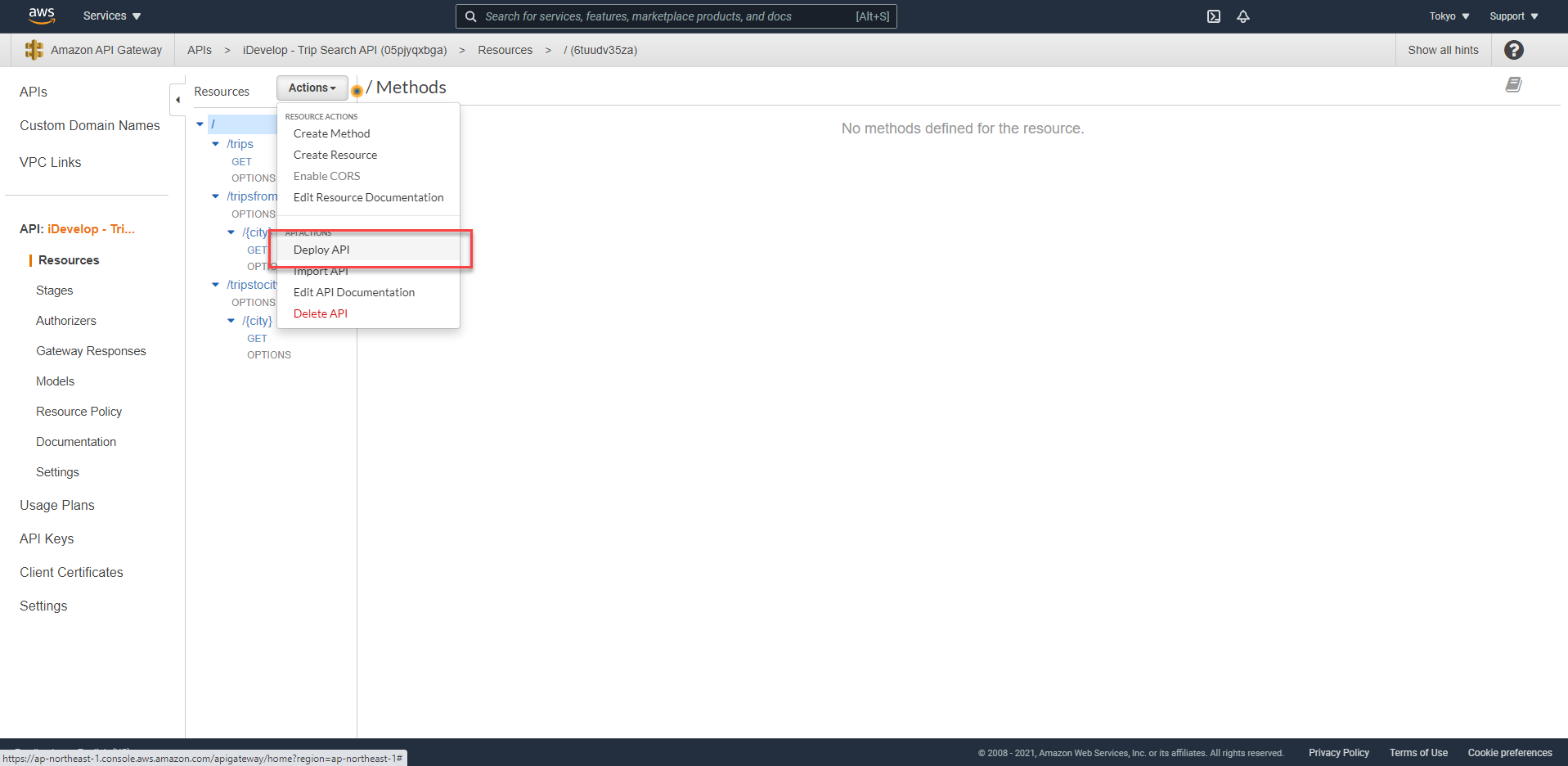
- Trong hộp thoại Deploy API xuất hiện, ở Deployment stage chọn
[New Stage]để tạo một stage mới. - Ở Stage name nhập
prod - Ở Stage description nhập
Trips API - Ở Deployment description nhập
Initial deployment - Chọn Deploy
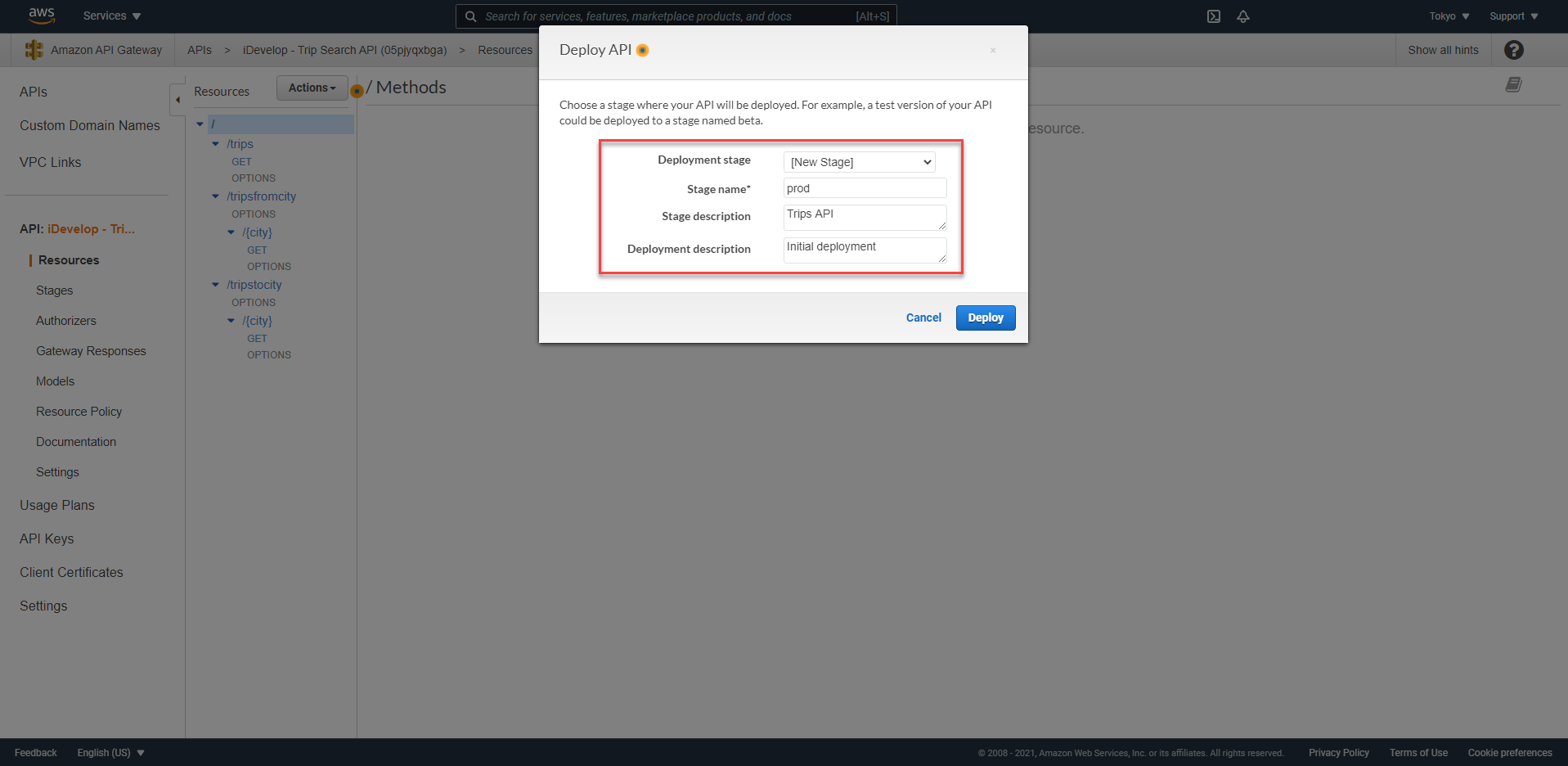
Stage mới tên prod sẽ được tạo và bạn sẽ thấy prod Stage Editor
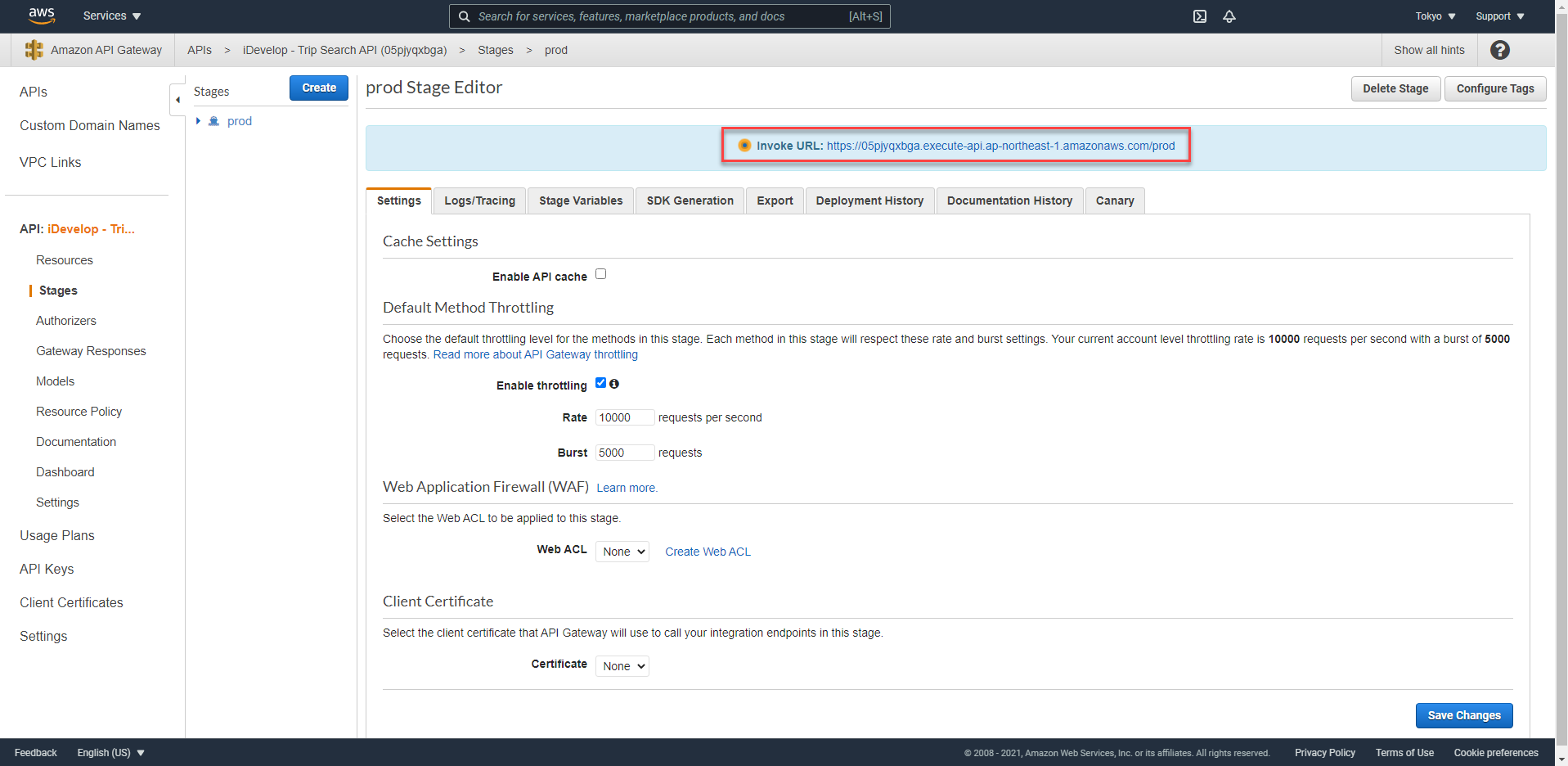
- Chọn đường dẫn Invoke URL. Một cửa sổ mới sẽ mở ra và truy cập đến địa chỉ đó. Bạn sẽ thấy một thông báo lỗi nêu rõ
{"message":"Missing Authentication Token"}. Điều này là do không có trình xử lý ở đường dẫn gốc của stage - bạn chỉ có các resources/methods được xác định bên dưới các đường dẫn /trips, /tripsfromcity và /tripstocity. Chỉnh sửa URL trong thanh URL của trình duyệt và thêm /trips rồi nhấn Enter. Trang sẽ làm mới và sau đó hiển thị tất cả các chuyến đi có sẵn dưới dạng JSON. Đầu ra sẽ tương tự như sau:
{
"succeeded": true,
"message": "",
"errorCode": 0,
"data": [{
"date": 1511866019000,
"originCity": "Dallas",
"destinationCity": "Santigo de Chile",
"airline": "Qantas"
}, {
"date": 1514831014000,
"originCity": "London",
"destinationCity": "Melbourne",
"airline": "Qantas"
}]
}
- Kiểm tra hai cái method còn lại /tripsfromcity và /tripstocity theo cách tương tự, nhưng lần này, bạn cần cung cấp thành phố để tìm kiếm. Ví dụ, sử dụng
/tripsfromcity/Melbourneđể tìm kiếm tất cả các chuyến đi khởi hành từ Melbourne.
Nếu dữ liệu có vẻ đúng và không có lỗi, bạn đã sẵn sàng chuyển sang bài tập tiếp theo.
Exercise 2 - Use CloudFormation/SAM via the AWS CLI to deploy the HotelSearch microservice
Trong các bước trước đó, bạn đã triển khai và cấu hình vi microservice TripSearch theo cách thủ công, bao gồm các hàm Lambda và API Gateway resource. Bạn sẽ nhận thấy rằng có khá nhiều bước cần làm và thực hiện việc này theo cách thủ công rất tốn thời gian và dễ xảy ra lỗi. Trong bước này, bạn sẽ sử dụng AWS CLI và CloudFormation/SAM để triển khai microservice HotelSearch, thay vì triển khai thủ công các tài nguyên.
Bằng cách sử dụng CloudFormation/SAM, nhiều bước thủ công sẽ được thực hiện cho bạn, sắp xếp quy trình triển khai. Bạn vẫn sẽ phải kích hoạt quy trình theo cách thủ công, nhưng việc triển khai thực tế sẽ được tự động hóa.
HotelSpecials microservice cần truy cập vào cơ sở dữ liệu MySQL để truy xuất dữ liệu về các dữ liệu đặc biệt của khách sạn. Môi trường bài thực hành đã tự động triển khai và tạo cơ sở dữ liệu cho bạn và chi tiết kết nối được cung cấp trong CloudFormation Outputs với hướng dẫn bên dưới về nơi cập nhật các thông số trong template mà bạn sẽ sử dụng để triển khai microservice. Cơ sở dữ liệu MySQL đã được triển khai bằng Amazon RDS và không thể truy cập công khai vì nó được khởi chạy trong một mạng con riêng tư. Do đó, để hàm Lambda để có thể kết nối với cơ sở dữ liệu, hàm Lambda cũng sẽ cần được triển khai thành một mạng con riêng bằng cách kích hoạt VPC Integration. Tập tin template.yml được cung cấp có tất cả các thiết lập cần thiết để thực hiện việc này, bạn chỉ cần cập nhật các thông số theo hướng dẫn bên dưới.
- Môi trường bài thực hành đã tạo một S3 bucket cho bạn để lưu trữ phần mềm triển khai cho hàm Lambda ở microservice HotelSpecials. Đầu tiên, bạn cần kiểm tra và xây dựng gói triển khai.
Tải xuống gói mã nguồn từ HotelSpecials.zip và giải nén trên máy bạn.